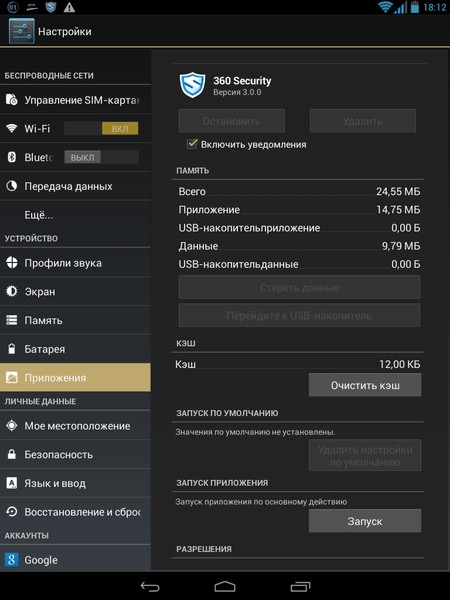Как удалить 360 Total Security с компьютера
360 Total Security – распространяемый бесплатно антивирусный пакет с облачной защитой, брандмауэром и протекцией браузеров. В некоторых случаях может быть установлен параллельно с другим бесплатным ПО, что обычно вызывает недоумение и раздражение пользователей, вынужденных удалять эту программу со своих компьютеров. Данную статью мы посвятим тому, как это сделать правильно.
Удаляем 360 Total Security
Удалить нашего сегодняшнего героя с ПК можно двумя способами: с помощью софта или вручную. Далее мы подробно опишем оба варианта, но здесь есть один нюанс. Поскольку мы имеем дело с «хитрой» программой, призванной бороться с вирусами, в нее «зашит» модуль самозащиты. Данная функция помогает обеспечить неприкосновенность файлов и некоторых важных настроек антивируса, что может воспрепятствовать его деинсталляции. Именно поэтому перед тем, как начать процедуру, необходимо отключить эту опцию.
- Открываем блок настроек из главного меню программы.

- На вкладке «Основные», в правой части окна, находим опцию, отвечающую за самозащиту и убираем флажок, указанный на скриншоте.
В открывшемся диалоговом окне подтверждаем свое намерение, нажав ОК.
Теперь можно переходить к удалению антивируса.
Читайте также: Удаление антивируса с компьютера
Способ 1: Специальные программы
В качестве софта для удаления программ мы рекомендуем использовать Revo Uninstaller, как наиболее эффективный инструмент. Он позволит нам не только деинсталлировать 360 Total Security, но и очистить систему от оставшихся файлов и ключей реестра.
Скачать Revo Uninstaller
- Запускаем Рево и ищем в списке наш антивирус. Выделяем его, жмем ПКМ и выбираем пункт «Удалить».
- Программа в автоматическом режиме создаст точку для отката системы, а затем запустит процесс удаления. Откроется деинсталлятор 360 Total Security, в котором нажимаем «Продолжить удаление».

- В следующем окне снова жмем «Продолжить удаление».
- Устанавливаем две галки (удаляем карантин и параметры ускорения игр) и нажимаем кнопку «Следующий». Ждем завершения операции.
- Нажимаем кнопку «Завершить».
- В окне деинсталлятора Revo Uninstaller переключаемся в продвинутый режим и переходим к сканированию системы на предмет «хвостов» — файлов и ключей удаляемой программы.
- Нажимаем «Выбрать все», а затем «Удалить». Этим действием мы очищаем реестр от ненужных ключей антивируса.
- Следующий шаг – удаление оставшихся файлов тем же способом, что и в случае с ключами.
- Программа сообщит нам, что некоторые файлы будут удалены только при следующем запуске системы. Соглашаемся.
- Нажимаем «Готово».
- Перезагружаем компьютер.
- После перезагрузки в системе останутся три папки, которые также подлежат удалению.

- Первая «лежит» по адресу
C:\Windows\Tasksи называется «360Disabled».
- Путь ко второй
C:\Windows\SysWOW64\config\systemprofile\AppData\RoamingПапка называется «360safe».
- Третья папка находится здесь:
C:\Program Files (x86)Она имеет название «360».
- Первая «лежит» по адресу
На этом удаление 360 Total Security завершено.
Способ 2: Ручной
Данный способ подразумевает использование «родного» деинсталлятора программы с последующим ручным удалением всех файлов и ключей.
- Открываем папку с установленным антивирусом по адресу
C:\Program Files (x86)\360\Total SecurityЗапускаем деинсталлятор – файл Uninstall.exe.
- Повторяем пункты с 2 по 5 из способа с Revo Uninstaller.
- Следующий шаг – удаление раздела, созданного программой, из системного реестра.
 Запускаем редактор из меню «Выполнить» (Win+R) командой
Запускаем редактор из меню «Выполнить» (Win+R) командойregedit - Открываем ветку
HKEY_LOCAL_MACHINE\SYSTEM\CurrentControlSet\services\ - Удаляем папки антивируса, как в пункте 12 способа с Рево. Возможно, не удастся удалить папку «360» из расположения
C:\Program Files (x86)В ней содержатся файлы, занятые исполняемыми процессами. Здесь нас выручит Unlocker — программа, которая поможет удалить некоторые заблокированные файлы. Ее нужно скачать и установить к себе на ПК.
Скачать Unlocker
- Жмем ПКМ по папке «360» и выбираем пункт «Unlocker».
- В выпадающем списке действий выбираем «Удалить» и нажимаем «Разблокировать все».
- После непродолжительного ожидания программа выдаст окно с сообщением о том, что удаление возможно только при перезагрузке.

Удаление расширения в браузере
Данное расширение с названием «Защита от веб-угроз 360» устанавливается, только если вы самостоятельно разрешили программе сделать это в настройках защиты.
В этом случае его необходимо отключить, а лучше вовсе удалить из браузера.
Подробнее: Как удалить расширение в Google Chrome, Firefox, Opera, Яндекс.Браузер
Заключение
360 Total Security мог бы стать отличным помощником в защите компьютера от вирусов, если бы не реклама. Именно она вынуждает нас удалять этот продукт. В этом процессе нет ничего сложного, кроме пары нюансов, которые мы осветили в этой статье.
Опишите, что у вас не получилось. Наши специалисты постараются ответить максимально быстро.
Помогла ли вам эта статья?
ДА НЕТСтоит ли устанавливать 360 total security
Для того, что бы удалить программу необходимо зайти в меню «Пуск» и открыть категорию «Программы и компоненты». После чего найдите 360 Total Security в выпавшем списке программ и нажмите кнопку «Удалить». После чего запустится процесс удаления. Кроме того, программу можно деинсталлировать с помощью встроенного мастера удаления.
После чего найдите 360 Total Security в выпавшем списке программ и нажмите кнопку «Удалить». После чего запустится процесс удаления. Кроме того, программу можно деинсталлировать с помощью встроенного мастера удаления.Как часто происходит обновление программы?
В среднем, вирусные сигнатуры обновляются ежедневно. Для того, что бы пользоваться всегда актуальной версией антивируса, рекомендуется иметь стабильное подключение к Интернету, а также, при необходимости, разрешить доступ к сети для программы в брандмаузере.Почему 360 Total Security обнаруживает вирусы, а другие сканеры – нет?
В разных видах антивирусных программ используются разные движки и методы определения вредоносных программ. Из-за этой особенности результаты сканирования могут разниться от программы к программе. Но несмотря на это, регулярное обновление программного обеспечения может в несколько раз улучшить его работу.Какие механизмы антивирусной защиты использует 360 Total Security?
В антивирусе применены одновременно пять защитных механизмов. Среди них функция BitDefender и функция Avira AntiVir, функция облачной защиты «360», функция для восстановления системы и функция для самообучения программы QVMII AI. Все механизмы настраиваются по многим параметрам и позволяют выбрать наиболее подходящий для вас режим защиты.
Среди них функция BitDefender и функция Avira AntiVir, функция облачной защиты «360», функция для восстановления системы и функция для самообучения программы QVMII AI. Все механизмы настраиваются по многим параметрам и позволяют выбрать наиболее подходящий для вас режим защиты.Имеется ли возможность восстановить удаленный антивирусом файл?
Программа 360 Total Security буквально не удаляет инфицированные файлы. Она помещает их в специальное хранилище – «карантин». Уже оттуда файлы могут быть, как окончательно удалены, так и восстановлены на прежнее место. Поэтому, для того что бы вернуть удаленные файлы, вам необходимо всего лишь зайти в «карантин» и совершить определенные манипуляции.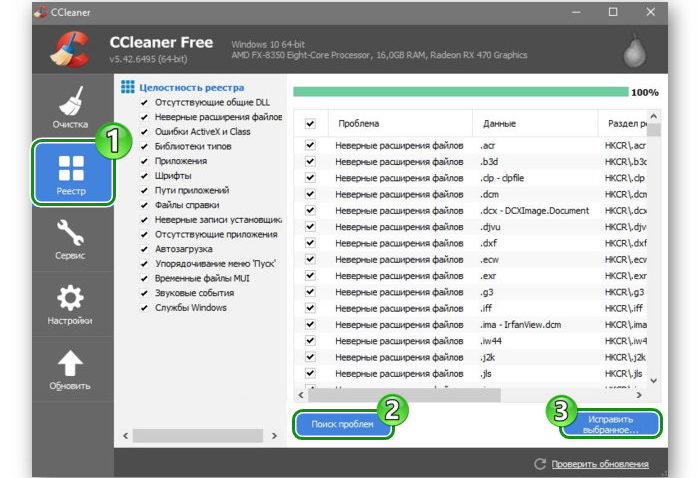
Речь идет о бесплатном программном решении . Это комплекс из нескольких приложений, одним из которых является антивирус. А кроме него в комплекс входят инструменты по очистке компьютера от ненужных файлов, утилиты для оптимизации производительности системы и другие модули.
Современные антивирусы все быстрее превращаются в некие комбайны, которые кроме своих прямых обязанностей по антивирусной защите умеют выполнять и много других задач. У одних это получается хорошо, у других не очень. Наш сегодняшний герой справляется с этим неплохо.
После установки и запуска вас ждет примерно такая картинка:
Сразу понятно, что здесь есть не только антивирус, но и модули оптимизации и очистки системы. Особенно на них останавливаться я не буду, там все довольно просто. В случае модуля «Ускорения» запускаете анализ, программа говорит вам, что можно улучшить в плане производительности системы, вы либо соглашаетесь и программа вносит изменения, либо отказываетесь и все остается как раньше.
В случае с компьютером супруги, было найдено 39 пунктов на оптимизацию:
Если брать модуль «Очистка», то там программа сделает анализ и предложит удалить все лишние файлы из системы (временные файлы, кэш-файлы браузера, системный мусор и т.д.). В целом, мне понравилось как работают эти модули, предлагают всё по делу.
Что касается основной функции — антивирусной защиты, то здесь все сделано на удивление качественно и удобно. Одной из особенностей этого антивируса является то, что он использует сразу несколько антивирусных движков, которые можно включать и выключать. Вот их список и описание от разработчиков:
+ Движок Avira — мощный движок, разработанный немецкой компанией. По умолчанию выключен.
+ Движок Bitdefender — ещё один поддерживаемый движок, разработанный румынскими программистами. По умолчанию отключен.
+ Облачный сканер 360 Cloud — собственный облачный антивирусный движок, использующий информацию о контрольных суммах файлов. Включен всегда, отдельно не отключается.
Включен всегда, отдельно не отключается.
+ QVM AI — собственная система проактивной защиты, использующая облачные технологии. Позволяет защитить вашу систему от неизвестных антивирусу угроз. Всегда включен и отдельно не отключается.
У каждого движка своя иконка, кликнув по которой можно включить или выключить движок.
Для надежности я включил сразу все.
Что касается результатов, то на моем компьютере после тотальной проверки был обнаружен один подозрительный файл, а вот после проверки компьютера супруги
было выявлено более 90 угроз! И хотя большинство из них были достаточно безобидными, две оказались довольно серьезными троянами, которые были успешно удалены из системы.
Вот как это выглядит:
По любой обнаруженной угрозе можно посмотреть подробную информацию, кликнув по иконке «Детали». Пример такой информации по одному из обнаруженных троянов.
В целом я считаю, что антивирус справился со своей задачей хорошо.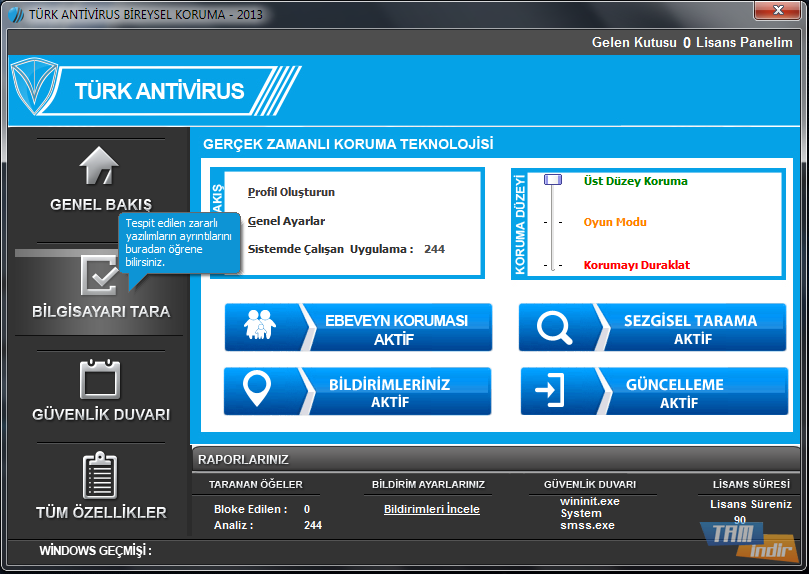
Последняя вкладка, о которой хотелось бы рассказать — это вкладка «Инструменты». Там сосредоточены дополнительные утилиты, которые могут вам пригодиться.
Если кликнуть по стрелке вправо, то откроются остальные инструменты:
Вот что пишут про эти инструменты сами разработчики:
+ 360 Connect — инструмент для удаленной настройки компьютера.
+ Мгновенная установка — позволяет одним щелчком установить различные популярные программы (ICQ, Skype, и т.д.)
+ Защита браузера — позволяет защитить браузер от несанкционированного изменения поисковой системы и/или стартовой страницы. В отличие от конкурентов, функции безопасного просмотра и блокировки «слежки» за пользователем не предоставляются.
+ Брандмауэр — штатный брандмауэр Windows довольно хорош и он удовлетворит потребности большинства пользователей. Если же его окажется мало, то 360 Total Security предлагает установить (совершенно бесплатно) GlassWire Firewall.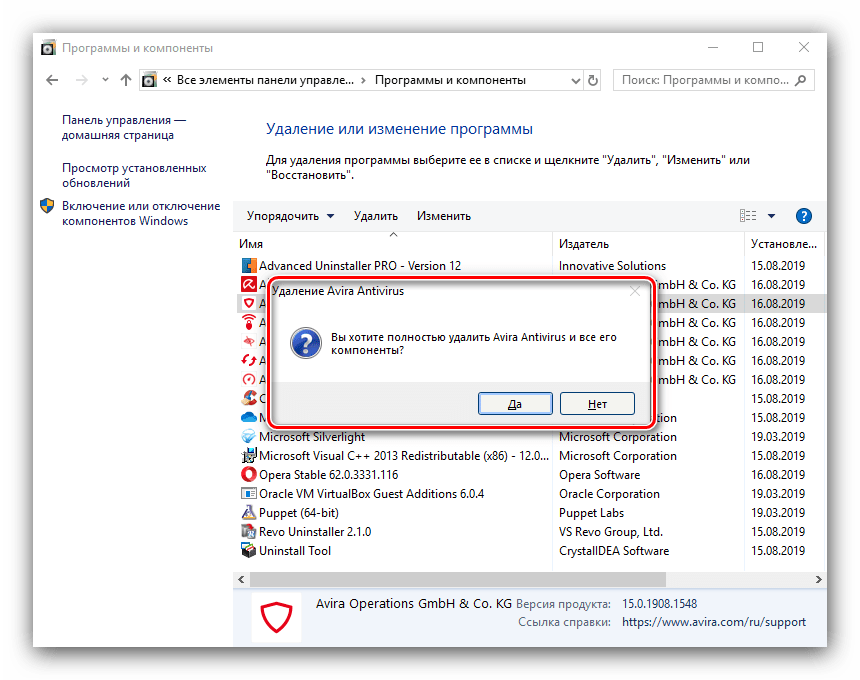 Собственно, после запуска инструмента Брандмауэр вы увидите окно с кнопкой Установить. После установки брандмауэра данная кнопка будет запускать его.
Собственно, после запуска инструмента Брандмауэр вы увидите окно с кнопкой Установить. После установки брандмауэра данная кнопка будет запускать его.
+ Песочница — позволяет запускать опасные программы, все изменения в конфигурацию системы, вносимые в песочнице, никак не отразятся на реальной системе. Очень полезная функция, если вы не уверены в приложении.
+ Уязвимости — полезный сканер системных уязвимостей, позволяющий проверить наличие обновлений безопасности и различных патчей. Также есть возможность установить/удалить то или иное обновление (патч) безопасности.
+ Очистка резервных копий системы — данный инструмент уже был продемонстрирован ранее.
+ Сжатие диска — позволяет освободить дисковое пространство за счет сжатия системных файлов. На тестовой машине инструмент предложил освободить путем сжатия 4.7 Гб. Помните, что сжатие системных файлов наверняка приведет к снижению производительности, поэтому прибегать к этой мере нужно только в крайнем случае (когда свободное пространство важнее производительности).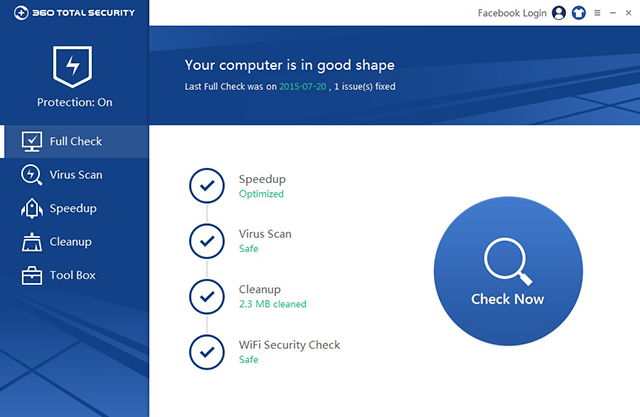
Какие минусы я обнаружил у 360 Total Security?
1. Так как продукт бесплатный, то внутри иногда попадаются рекламные баннеры с предложением установить разные программы. Это скорее даже не минус, а просто такой способ оплаты за «бесплатный» продукт. На этом разработчики зарабатывают. Кстати, иногда рекламируются очень даже неплохие программы, я даже одну из них прикупил.
2. Один раз при антивирусной проверке запущенных процессов, программа застопорилась на одном из процессов связанных с Google Chrome. В итоге и браузер стал глючить, и сам антивирус перестал отвечать на запросы. Помогла только перезагрузка. Не исключаю, что это связано конкретно с моей машиной.
3. Не понравилась скорость работы выборочного сканирования. Когда нужно проверить какой-то конкретный файл в системе, нужно кликнуть по нему правой кнопкой мыши и выбрать пункт «Сканировать с 360 Total Security». Но сканирование запускается не мгновенно, а какое-то время программа думает — это немного напрягает.
Если подвести итог, данный комплекс вполне можно рекомендовать тем, кто хочет обеспечить себе антивирусную защиту, но не хочет при этом использовать платные решения. В целом все сделано добротно, программа работает шустро, дизайн и юзабилити на уровне. Лично я пока не решил для себя оставить эту систему на своем компьютере или все-таки удалить и работать без антивируса.
А вы что-нибудь слышали об этом антивирусе? Каким антивирусом вы пользуетесь на данный момент? Поделитесь своим мнением в комментариях, возможно кому-то ваш комментарий очень поможет.
Описание инструментов я взял из статьи разработчиков, которая живет .
Ну и что-бы добавить жизни этой статье добавлю фото, которое сделал на вчерашней тренировке.
Qihoo 360 Total Security (ранее назвался Internet Security) это антивирус, о котором в первый раз я узнал более года назад. Qihoo 360 прошёл путь от никому не известного антивируса родом из Китая, до одного из хороших программных обеспечений получивший массу хороших отзывов. Многим коммерческим аналогам, по результатам тестирований, тяжело конкурировать с данным продуктом. Сразу скажу то, что антивирус русифицирован и работает на Windows 7,8,8.1, и даже 10. Для тех, кто сомневается, стоит ли установить этого бесплатного защитника, или оставить бесплатную или даже платную защиту, предлагаю ознакомиться с функциями и возможностями антивируса. Эта информация пригодится при принятии решения.
Многим коммерческим аналогам, по результатам тестирований, тяжело конкурировать с данным продуктом. Сразу скажу то, что антивирус русифицирован и работает на Windows 7,8,8.1, и даже 10. Для тех, кто сомневается, стоит ли установить этого бесплатного защитника, или оставить бесплатную или даже платную защиту, предлагаю ознакомиться с функциями и возможностями антивируса. Эта информация пригодится при принятии решения.
Скачивание и установка.
С помощью официальной страницы www.. Скачав, запустите установочный файл и установите антивирус на ваш компьютер. Это не сложно: Сначала примите лицензионное соглашение и выберите папку для установки.
Это важно! Если на компьютере уже установлен антивирус на компьютере, его нужно удалить, так как это может привести к проблемам в работе программ и системы в целом. Антивирус на одном компьютере должен быть один, и ни как не больше.
Первый запуск 360 Total Security.
Сразу после окончания установки антивирус запустится и предложит вам запустить проверку системы на вредоносное ПО, оптимизацию и удаление временных файлов, а так же проверку безопасности WI-FI и выбор решения при обнаружении проблем.
Лично мне удобнее все эти пункты выполнять вручную, но если нет желания вникать, положитесь на автоматику, антивирус бес проблем сделает правильные действия. Если же вы хотите узнать больше про обнаруженные антивирусом проблемы, и сами хотите принять решение, какие действия нужно будет сделать в дальнейшем, сразу после сканирования нажмите «Подробная Информация», проанализируйте информацию и выберите, что исправлять, а что нет. Обратите внимание на то, что в пункте «Оптимизация системы» при ускорении работы системы, Антивирус напишет — «Найдены угрозы». Но это не совсем те угрозы, о которых вы сразу подумали, На самом деле это программы в автозапуске, которые можно оттуда убрать.
Функции антивируса, подключение дополнений.
Нажав в меню Total Security на «Антивирус», можно выполнить быстрое, выборочное или полное сканирование всего компьютера, или какого-то определенного места или папки. А так же просмотреть «Карантин» настроить «Белый список». Процесс сканирования на вирусы ничем особенным от других антивирусов не отличается.
Самое интересное то, что можно подключить добавочно два антивирусных движка (базы вирусов и алгоритм сканирования), на пример Bitdefender и Avira (оба антивируса входят в списки лучших антивирусов).
Для того, что бы их использовать, нажмите на значки (с буквой В и с зонтиком), подключите их. Сразу после этого начнется фоновая загрузка нужных компонентов. Таким способом, дополнительные движки включаются при сканировании по требованию. Если вы хотите что бы они защищали вас и в реальном времени, нажмите слева сверху «Защита вкл.», потом выберите «Настраиваемый» и активируйте их в разделе «Защита системы». Примечание: Работа нескольких движков одновременно может негативно повлиять на быстродействие системы.
360 Total Security так же позволяет просканировать конкретный файл моментально. Для этого нажмите на правую кнопку мыши на выбранном файле и вызовите команду «Сканирование с 360 Total Security».Такие необходимые функции как активная защита, интеграция в меню проводника и др. включены по умолчанию в установке антивируса.
включены по умолчанию в установке антивируса.
Исключение из настроек по умолчанию является только дополнительная опция «защита браузера», которую можно подключить вручную. Для того что бы это сделать, зайдите в настройки и в разделе «Активная защита» во вкладке «Интернет» установите галочку «Защита от веб-угроз 360». Поддерживаются такие браузеры как Google Chrome, Mozilla Firefox, Opera и Яндекс Браузер.
Полный отчет о действиях антивирусной программы вы можете просмотреть, нажав в меню на пункт «Лог». Сохранить информацию в виде текстового файла на компьютере не получится. Но записи можно скопировать в буфер обмена с помощью сочетания «CTRL + С», и вставив в другом документе с помощью «CTRL+V».
Дополнительные функции и возможности.
Дополнительно в системе антивирусной защиты прилагаются инструменты для дополнительной защиты, ускорения и оптимизации быстродействия операционной системы Windows.
Дополнительная защита.
С помощью функции «Уязвимость», которую можно найти в меню в пункте «Инструменты», систему можно просканировать на предмет наличия проблем с безопасностью и по выбору установить дополнительные обновления и исправления Windows. В разделе «Список патчей» вы можете вручную удалить обновления Windows.
В разделе «Список патчей» вы можете вручную удалить обновления Windows.
А «Песочница» (отключена по умолчанию), даст возможность запустить сомнительные программы в изолированной от системы среде, тем самым дав вам возможность убедиться в безопасности устанавливаемой программы, не навредив при этом компьютеру в целом.
Для удобного использования функции «Песочница» можно для начала включить её в пункте «Инструменты», а потом с помощью открытия контекстного меню на подозрительном файле и выборе пункта «Запускать в песочнице 360» запустить данный файл или программу.
Примечание: в бетта-версии новейшей системы Windows 10 запустить «Песочницу» не получилось.
Оптимизация и очистка операционной системы.
О функциях оптимизации Windows встроенных в антивирус.
С помощью пункта «Ускорение» можно в автоматическом режиме дать анализ автозапуска Windows, планировщику заданий и свойствам соединения с интернетом. После завершения анализа антивирус вам предложит варианты и рекомендации по оптимизации тех или иных элементов. Если вы не хотите вникать в подробности, то можете просто нажать на кнопку «Оптимизировать». График, на котором указаны такие подробности как, на пример, затраченное время на запуск системы до и после оптимизации. Для этого нужно выполнить перезагрузку.
Если вы не хотите вникать в подробности, то можете просто нажать на кнопку «Оптимизировать». График, на котором указаны такие подробности как, на пример, затраченное время на запуск системы до и после оптимизации. Для этого нужно выполнить перезагрузку.
Есть функция настройки «вручную», с помощью которой можно выбрать или отключить программы запускающийся вместе с системой, а так же задания и службы вручную. Так же, если антивирус обнаружит, что какая-то важная служба отключена, предложит вам запустить её. Это может оказаться полезно, если ваша система работает не так, как положено.
Быстро очистить временные файлы или файлы кэша приложений можно благодаря пункту «Очистить», тем самым освободив свободное место в памяти компьютера. Утилита работает на много эффективнее чем встроенные системные средства очистки Windows.
Что бы дополнительно очистить еще больше свободного места для работы используйте функцию «Очистка резервных копий» в пункте «Инструменты». Эта функция удалит неиспользуемые копии обновлений и драйверов, и очистит некоторые лишние системные файлы.
Дополнительные функции Антивирус 360 Total Security:
- Проверка скачиваемой информации и блокировка вредоносных сайтов.
- Проверка подключаемых накопителей информации.
- Защита от сетевых угроз.
- Защита от программ, перехватывающих ваши пароли, и отправляющие их злоумышленникам.
Кстати, самое интересное то, что это единственный антивирус, в котором темы оформления можно выбирать и менять (Значок с футболкой вверху).
Вывод.
Исходя из отчетов тестов независимых тестирований, 360 Total Security находит и обезвреживает практически все угрозы, которые только могут поступить. Помимо тестирований это подтверждают и пользователи в своих комментариях о нём (в том числе и на моём сайте). Работает антивирус быстро и оптимизированно при этом, не загружая компьютерную систему. С чем я не буду спорить. Удобный и практичный дизайн позволяет без затруднений настраивать его работу. На вкус и цвет фломастеры, конечно, разные, но в целом я соглашаюсь.
Я лично считаю, что если вы ищите хороший и в то же время бесплатный антивирус, то присутствуют все причины, для того, что бы остановить выбор именно на этом антивирусе. Безопасность вашей операционной системы перейдёт на новый уровень. Но не забывайте, что в первую очередь ваша безопасность зависит от ваших действий.
Здравствуйте Уважаемые друзья! В этой статье я хочу затронуть тему антивирусной защиты компьютера или ноутбука и рассказать Вам про , так сказать мои отзывы. Да, друзья на самом деле этот антивирус правда бесплатный, если честно когда я установил 360 total security и проверил его возможности, я был приятно удивлён.
Очень качественно справляется со своей задачей по защите системы, легкий, весит 100мб, простой и в то же время привлекательный дизайн, понятные для простого пользователя настройки, что не мало важно. Но самое интересное, то что 360 total security имеет в наборе ряд дополнительных функций по оптимизации системы windows и ускорению работоспособности системы. Давайте рассмотрим всё по подробнее.
Скачать 360 total security можете скачать с официального сайта совершенно бесплатно. И так, установка 360 total security не занимает много времени и после установки у Вас появится окно самой программы. Согласитесь, простой дизайн и ни чего лишнего ни каких ярких цветов в глаза не бросается, все вкладки на своих местах. Давайте рассмотрим всё по пунктам.
Пункт — Полная проверка
После нажатия кнопки «Проверка» началось сканирование системы и после сканирования антивиросник 360 total security выдал мне результат. Нажмите на вкладку «Подробная информация».
Посмотрите, что нужно исправить для оптимизации системы, какие угрозы обнаружил антивирусник 360 total security, какие временные файлы будут удалены и нажмите кнопку «Исправить». Я обратил внимание на пункт «Очистка временных файлов», для антивирусной программы иметь такую функцию очень даже не плохо.
Вы в один клик можете сразу , очистить временный кеш установщика windows, у меня как Вы видите он составил 1.3гб, удаление не действительных ярлыков в системе, удаление лишних точек восстановления системы, кстати можете почитать статью, где я писал из-за чего , кеш файлы обновлений браузеров, журналы обновлений браузеров, журналы поиска windows и многое другое.
Пункт «Полная проверка мы» рассмотрели, переходим к следующему.
Пункт — Антивирус
В данном окне программы 360 total security Вы можете выбрать быстрое сканирование, полное сканирование или выборочное. Обратите внимание на скиншоте я выделил красным прямоугольником функции, которые установлены по умолчанию, а то что показано стрелками, Вы можете установить дополнительно — это два дополнительных сторонних движка, движок Avira Antivirus и движок Bitdefender для улучшения качества работы антивируса 360 total security.
Переходим к следующему пункту Ускорение.
Пункт — Ускорение
В данном пункте программа 360 total security покажет Вам, какие элементы автозагрузки можно отключить, что бы система загружалась быстрее, отключить запланированные задания, какие можно отключить службы приложений, оптимизировать подключение к локальной сети, оптимизировать настройка DNS для максимальной скорости сети и многое другое. Для увеличения скорости загрузки и оптимизации системы, нажмите кнопку «Оптимизировать».
Во вкладке «Время загрузки», будет показан график за какой период времени загрузилась Ваша система windows, очень удобно. Переходим к следующему пункту.
Пункт — Очистка
Данный пункт говорит сам за себя, нажмите кнопку «Сканировать» и выдаст Вам, список что нужно очистить для увеличения места на жестком диске, ведь чем больше захламлен жесткий диск, тем медленнее работает Ваша система windows.
Обязательно очистите всё что предлагает программа 360 total security нажатием кнопки «Очистить сейчас».
Пункт — Инструменты
В данном пункте представлено три интрумента — Уязвимости, Песочница, Очистка резервных копий. Нажмите на вкладку «Уязвимости».
В появившемся окне программы Вы увидите три вкладки — Обновления, Список патчей, Параметры. В первой вкладке «Обновления» программа 360 total security покажет, какие обновления нужно установить, нажмите кнопку «Установить».
Вторая вкладка «Список патчей», программа покажет все установленные обновления, нажатием по вкладке «Детали» напротив обновлений, Вас перенесёт на сайт microsoft, где будет подробно описано каждое обновление.
Следующая вкладка «Параметры». Здесь всё доступно понятно, сделайте настройки по своему усмотрению и удобству.
Следующий инструмент «Песочница». Это можно сказать своего рода контейнер в программе, где Вы можете запустить любую программу в песочнице и протестировать её на работоспособность тем самым не причиняя вреда системе windows. Конечно инструмент хороший, но я считаю, что он больше подходит для тех кто занимается разработкой программ. Что бы протестировать любую программу, нажмите на круглую кнопку и выберите программу для теста.
Следующий инструмент «Очистка резервных копий системы». Нажмите кнопку «Сканировать», подождите немного, пока программа сканирует все системные файлы.
После сканирования системы, программа 360 total security выдала мне такой результат, как можете видеть, я могу освободить на своем жестком диске 3.6гб свободного места. Нажмите на кнопку «Очистить сейчас».
Вот и всё друзья. Мои отзывы о бесплатном антивирусе 360 total security только в положительную сторону, я советую Вам скачать его и проверить свою систему windows, а так же выполнить оптимизацию системы и посмотреть результат. Пишите свои отзывы в комментариях. Всем удачи!!!
Нихао уважаемые читатели моего блога. Вас наверное заинтересовало, почему я поздоровался по-китайски? Так все очень просто, в этой статье пойдет речь о китайском бесплатном антивирусе. Расскажу вам, что за программа 360 total security, покажу, как антивирус установить, эффективно настроить, и дам другую полезную информацию. Итак…
Что за программа 360 total security
Как вы уже поняли, 360 total security это бесплатный китайский антивирус. Выпущен он компанией Qihoo 360 Technology. Да, да, той самой корпорацией, которая выпустила . Давайте разбираться подробнее, чем же он хорош.
Особенности антивируса 360 total security — 4 антивируса в одном
Китайские разработчики ушлые ребята, они посидели, подумали и решили, а почему бы нам не совместить в одном антивирусе сразу несколько? И не долго думали, создали свой продукт 360 total security. Он включает в себя следующие антивирусы:
- 360 Cloud Engine — облачный антивирус компании Qihoo 360.
- QVMII — движок антивируса собственной разработки Qihoo 360. В маркетинг брошюре написано, что, мол, он супер-пупер умный, присутствует искусственный интеллект и т.д. и т.п. Но мы-то знаем, что отдел маркетинга не зря ест свой хлеб. Так что вестись на хвалебные оды не надо. Все покажут тесты.
- Avira — антивирус Avira. О нем все знают. Думаю, комментарии не требуются.
- Bitdefender — тоже довольно известная антивирусная программа.
Все эти четыре антивируса обеспечивают эффективную защиту вашего компьютера. Но фишка в том, что по умолчанию после установки, включен только QVMII, так что не забудьте включить все остальные. Как это сделать читайте ниже.
Особенности антивируса 360 total security — оптимизация системы
Помимо 4-х антивирусов, 360 total security содержит в себе следующие модули повышающие работоспособность системы:
- Ускорение системы — повышение быстродействия осуществляется за чет оптимизации автозапуска программ, плагинов и сервисов;
- очистка системы — удаление всяких не нужных мусорных файлов, временных файлов, и т.д.
- исправление уязвимостей в системе Windоws — программа обнаруживает дыры и уязвимости в windows, а далее скачивает и устанавливает необходимы патчи;
- защита в реальном времени — ну тут все просто, в режиме реально времени отслеживает всю активность на компьютере, если происходит какое-то подозрительное действие, программа блокирует выполнение этого действие. Есть защита от программ шифровальщиков. Довольно актуальная проблема на сегодняшний день;
- Защита в изолированной среде Sandbox — полезна вещь это запуск программ в песочнице. Допустим, вы скачали какую-то программу и боитесь, что она с вирусами, просто щелкаете правой кнопкой мыши и выбираете запустить в песочнице. Все теперь вашему компьютеру ничего не грозит. Также это очень полезная функция для запуска браузеров в этом режиме. Вероятность подцепить вирус значительно снижается.
Читайте также:
Установка Microsoft Dynamics CRM 2013 — Процесс установки
Вышеперечисленные особенности делают данный бесплатный антивирус 360 total security заманчивым для установки. Конечно, функция очистки и ускорения системы сомнительны. Но ведь никто не заставляет нас ими пользоваться. Тем более есть версия 360 total security без этих фишек, которая содержит только основной функционал. Давайте посмотрим, какие есть редакции антивируса 360 total security.
В чем отличия между 360 Total Security и 360 Total Security Essential
Прежде всего, антивирус бесплатный, можете установить любую версию. Отличие только в функционале, а именно.
| Автор: Человек Гриф | ||||||
360 Total Security — надежная и бесплатная антивирусная программа с модулями очистки и оптимизации компьютера. Бесплатный антивирус 360 Total Security основывается на 5 движках, один из которых отвечает за восстановление системы (System Repair), остальные четыре за безопасность (360 Cloud, QVM II, Bitdefender, Avira). По мимо защиты, данная программа выполняет анализ операционной системы на наличие обновление и позволяет эти обновления устанавливать. 360 Total Security имеет простой и дружелюбный интерфейс, а при наличии поддержки все самых современных технологий позволяет рекомендовать данный бесплатный антивирус пользователям различного уровня опыта. Основные характеристики 360 Total Security:— Мощнешая защита от вредоносных программ в реальном времени. Внимание:Необходимо постоянное соединение с интернетом для работы 360 Total Security. Включенные движки Avira и/или Bitdefender защищают в оффлайн режиме.
Изменения в последней версии :
Добавить комментарий |
Защита от веб угроз 360 total security.
Как-то я записывал видео про 29 программ, которые я ставлю после переустановки Windows и многие тогда удивились тому, что я не устанавливаю внешний антивирус. Так как меня регулярно продолжают спрашивать, какой антивирус лучше поставить, я решил сделать эту заметку. В ней я дам одно бесплатное решение, которое многим должно понравиться.
Речь идет о бесплатном программном решении . Это комплекс из нескольких приложений, одним из которых является антивирус. А кроме него в комплекс входят инструменты по очистке компьютера от ненужных файлов, утилиты для оптимизации производительности системы и другие модули.
Современные антивирусы все быстрее превращаются в некие комбайны, которые кроме своих прямых обязанностей по антивирусной защите умеют выполнять и много других задач. У одних это получается хорошо, у других не очень. Наш сегодняшний герой справляется с этим неплохо.
После установки и запуска вас ждет примерно такая картинка:
Сразу понятно, что здесь есть не только антивирус, но и модули оптимизации и очистки системы. Особенно на них останавливаться я не буду, там все довольно просто. В случае модуля «Ускорения» запускаете анализ, программа говорит вам, что можно улучшить в плане производительности системы, вы либо соглашаетесь и программа вносит изменения, либо отказываетесь и все остается как раньше.
В случае с компьютером супруги, было найдено 39 пунктов на оптимизацию:
Если брать модуль «Очистка», то там программа сделает анализ и предложит удалить все лишние файлы из системы (временные файлы, кэш-файлы браузера, системный мусор и т.д.). В целом, мне понравилось как работают эти модули, предлагают всё по делу.
Что касается основной функции — антивирусной защиты, то здесь все сделано на удивление качественно и удобно. Одной из особенностей этого антивируса является то, что он использует сразу несколько антивирусных движков, которые можно включать и выключать. Вот их список и описание от разработчиков:
+ Движок Avira — мощный движок, разработанный немецкой компанией. По умолчанию выключен.
+ Движок Bitdefender — ещё один поддерживаемый движок, разработанный румынскими программистами. По умолчанию отключен.
+ Облачный сканер 360 Cloud — собственный облачный антивирусный движок, использующий информацию о контрольных суммах файлов. Включен всегда, отдельно не отключается.
+ QVM AI — собственная система проактивной защиты, использующая облачные технологии. Позволяет защитить вашу систему от неизвестных антивирусу угроз. Всегда включен и отдельно не отключается.
У каждого движка своя иконка, кликнув по которой можно включить или выключить движок.
Для надежности я включил сразу все.
Что касается результатов, то на моем компьютере после тотальной проверки был обнаружен один подозрительный файл, а вот после проверки компьютера супруги
было выявлено более 90 угроз! И хотя большинство из них были достаточно безобидными, две оказались довольно серьезными троянами, которые были успешно удалены из системы.
Вот как это выглядит:
По любой обнаруженной угрозе можно посмотреть подробную информацию, кликнув по иконке «Детали». Пример такой информации по одному из обнаруженных троянов.
В целом я считаю, что антивирус справился со своей задачей хорошо.
Последняя вкладка, о которой хотелось бы рассказать — это вкладка «Инструменты». Там сосредоточены дополнительные утилиты, которые могут вам пригодиться.
Если кликнуть по стрелке вправо, то откроются остальные инструменты:
Вот что пишут про эти инструменты сами разработчики:
+ 360 Connect — инструмент для удаленной настройки компьютера.
+ Мгновенная установка — позволяет одним щелчком установить различные популярные программы (ICQ, Skype, и т.д.)
+ Защита браузера — позволяет защитить браузер от несанкционированного изменения поисковой системы и/или стартовой страницы. В отличие от конкурентов, функции безопасного просмотра и блокировки «слежки» за пользователем не предоставляются.
+ Брандмауэр — штатный брандмауэр Windows довольно хорош и он удовлетворит потребности большинства пользователей. Если же его окажется мало, то 360 Total Security предлагает установить (совершенно бесплатно) GlassWire Firewall. Собственно, после запуска инструмента Брандмауэр вы увидите окно с кнопкой Установить. После установки брандмауэра данная кнопка будет запускать его.
+ Песочница — позволяет запускать опасные программы, все изменения в конфигурацию системы, вносимые в песочнице, никак не отразятся на реальной системе. Очень полезная функция, если вы не уверены в приложении.
+ Уязвимости — полезный сканер системных уязвимостей, позволяющий проверить наличие обновлений безопасности и различных патчей. Также есть возможность установить/удалить то или иное обновление (патч) безопасности.
+ Очистка резервных копий системы — данный инструмент уже был продемонстрирован ранее.
+ Сжатие диска — позволяет освободить дисковое пространство за счет сжатия системных файлов. На тестовой машине инструмент предложил освободить путем сжатия 4.7 Гб. Помните, что сжатие системных файлов наверняка приведет к снижению производительности, поэтому прибегать к этой мере нужно только в крайнем случае (когда свободное пространство важнее производительности).
Какие минусы я обнаружил у 360 Total Security?
1. Так как продукт бесплатный, то внутри иногда попадаются рекламные баннеры с предложением установить разные программы. Это скорее даже не минус, а просто такой способ оплаты за «бесплатный» продукт. На этом разработчики зарабатывают. Кстати, иногда рекламируются очень даже неплохие программы, я даже одну из них прикупил.
2. Один раз при антивирусной проверке запущенных процессов, программа застопорилась на одном из процессов связанных с Google Chrome. В итоге и браузер стал глючить, и сам антивирус перестал отвечать на запросы. Помогла только перезагрузка. Не исключаю, что это связано конкретно с моей машиной.
3. Не понравилась скорость работы выборочного сканирования. Когда нужно проверить какой-то конкретный файл в системе, нужно кликнуть по нему правой кнопкой мыши и выбрать пункт «Сканировать с 360 Total Security». Но сканирование запускается не мгновенно, а какое-то время программа думает — это немного напрягает.
Если подвести итог, данный комплекс вполне можно рекомендовать тем, кто хочет обеспечить себе антивирусную защиту, но не хочет при этом использовать платные решения. В целом все сделано добротно, программа работает шустро, дизайн и юзабилити на уровне. Лично я пока не решил для себя оставить эту систему на своем компьютере или все-таки удалить и работать без антивируса.
А вы что-нибудь слышали об этом антивирусе? Каким антивирусом вы пользуетесь на данный момент? Поделитесь своим мнением в комментариях, возможно кому-то ваш комментарий очень поможет.
Описание инструментов я взял из статьи разработчиков, которая живет .
Ну и что-бы добавить жизни этой статье добавлю фото, которое сделал на вчерашней тренировке.
360 total security — это вредоносная программа, относящаяся к подклассу adware. Такой вирус ставится на ваш компьютер, внедряет рекламные баннеры в браузерах, изменяет домашнюю страницу каждого браузера, попадает в системный реестр и из-за этого удаление этой программы довольно сложное. Заразить компьютер рекламным вирусом можно при скачивании тех или иных условно-бесплатных или бесплатных файлов с сомнительных ресурсов, торрентов, различных модов для игр и так далее. Создатели данных порталов осуществляют монетизацию файлов с помощью заворачивания контента в загрузчик. Загрузчик – это некая программа, которая передаст пользователю желаемый контент, а также устанавливает вирусы, которые меняют начальную страницу, прописывают всевозможные редиректы, размещают рекламу в браузерах и многое другое. 360 total security является одной из этих программ.
Как удалить 360 total security
Чтобы удалить 360 total security с ПК, необходимо найти и уничтожить все связанные с данным вирусом ключи реестра, все файлы вируса с жесткого диска, все расширения в браузере с именем 360 total security.
Чаще всего удаление дополнения в браузерах под названием 360 total security эффективно либо до повторного захода в браузер, либо до рестарта компьютера. Проблема в том, что он восстанавливается самостоятельно. Вы можете найти файлы вируса и вручную удалить их, избавиться от него в меню «Установка и удаление программ», стереть все расширения в браузерах. Однако если сохранятся в реестре ключи вирусной программы – ваше лечение пойдет насмарку. Необходимо удалить все ветки реестра, а конкретнее ключи, имеющие отношение к рекламной программе, однако осуществлять данное действие могут лишь хорошо подготовленные пользователи. При незначительной оплошности, сделанной вами при очистке реестра, придется переустанавливать операционную систему либо она все же сможет функционировать, все же ошибки будут появляться постоянно. В этой связи мы советуем осуществлять самостоятельную очистку реестра только довольно продвинутым пользователям, в любом случае, очистку реестра вы осуществляете на собственный страх и риск. Однако можно пропустить очистку реестра благодаря программистам Enigma Software, создавшим утилиту SpyHunter 4, очищающую реестр от вредоносной программы 360 total security.
Удалить 360 total security автоматически
Почему Spyhunter является лучшим?
- Очистит все дополнения в браузере с названием 360 total security.
- Удалит ключи реестра, которые связаны со 360 total security и удалит только их. Ваш реестр не будет поврежден, операционная система будет работать как раньше.
- Эта программа удалит все файлы 360 total security с компьютера.
- Обеспечивает компьютер защитой от проникновения новых угроз.
- Улучшит функционирование ПК, он будет функционировать лучше.
- Удалит прочие нежелательные программы и вирусы с жесткого диска.
Инструкция по ручному удалению 360 total security
Вновь напомним, что без должного опыта не стоит лезть в реестр. Каждый ПК имеет собственную ОС с множеством различий. Несмотря на то, что основные папки, файлы, ключи реестра в большинстве своем схожи, наличие определенной программы, имеющей ключ реестра с названием 360 total security (это нередкое явление), и, собственно, очистка может привести к уничтожению ОС.
Шаг 1. Нужно создать точку восстановления.
Обязательно создаем точку восстановления. Без нее при поломке операционной системы восстановление является невозможным.
360 Total Security — мощный бесплатный антивирус для комплексной защиты компьютера от вредоносных угроз. В состав программы входит антивирусные приложения с дополнительными модулями, значительно расширяющими возможности программы.
Бесплатный антивирус 360 Total Security входят пять антивирусных компонентов: 360 Cloud, 360 QVMII AI, Avira AntiVir, Bitdefender AntiVir, System Repair обеспечивающие защиту системы, и дополнительные компоненты: песочница, защита от вредоносных программ, защита системы, защита веб-камеры, браудмаузр (файрволл), безопасные покупки в интернете, исправление уязвимостей и т. д.
Антивирус 360 Total Security обеспечивает облачную защиту, защиту в реальном времени, производит оптимизацию и очистку системы. На официальном сайте китайской компании Qihoo 360 Software представлены два варианта антивируса: 360 Total Security и 360 Total Security Essential. 360 Total Security обладает всеми доступными возможностями, а в 360 Total Security Essential отсутствуют некоторые функциональные возможности: компоненты для очистки и оптимизации системы, дополнительные модули.
Бесплатный антивирус 360 Total Security использует в работе несколько антивирусных движков:
- Облачный сканер 360 Cloud — система проактивной защиты собственной разработки.
- QVM AI — собственная облачная система защиты от неизвестных антивирусу угроз.
- Bitdefender — движок от известной румынской антивирусной компании.
- Avira AntiVir — движок от известной немецкой антивирусной компании.
Модули Облачный сканер 360 Cloud и QVM AI всегда включены, и никогда не отключаются. Для полноценной защиты компьютера с помощью данных движков, необходимо постоянное интернет-соединение, так как это облачная защита.
Для защиты компьютера в режиме реального времени в любой ситуации, например, без подключения интернета, необходимо включить один или сразу оба антивирусных движка: движок Bitdefender и движок Avira. По умолчанию эти движки отключены, включить один движок или сразу оба движка можно из настроек программы. После этого, компьютер будет максимально защищен.
Антивирусные движки Bitdefender и Avira — одни из лучших в мире. При одновременной работе всех включенных движков, возможно большее потребление ресурсов компьютера.
В программу входит восстанавливающий движок System Repair. 360 Total Security работает на русском языке в операционной системе Windows.
Скачать 360 Total Security
Установка программы максимально простая, в окне мастера установки необходимо лишь нажать на кнопку «Установить». Предварительно можно снять флажок напротив пункта «Присоединится к программе улучшения качества ПО Qihoo 360».
После завершения установки антивируса, в ознакомительном окне нажмите на кнопку «Запустить».
Перед использованием бесплатного антивируса 360 Тотал Секьюрити, нажмите на копку «Защита: вкл.» для выбора режима защиты. На выбор предлагаются следующие варианты работы защиты компьютера:
- Быстродействие — защита компьютера настроена на максимальное быстродействие системы.
- Оптимальный — уровень защиты подойдет большинству пользователей.
- Безопасный — самый серьезный уровень защиты компьютера.
- Настраиваемый — пользователь самостоятельно настраивает параметры антивируса, в соответствии со своими требованиями.
В настраиваемом режиме вы можете более гибко отрегулировать работу антивируса в разделах: «Личные контакты», «Защита интернета», «Защита системы».
В комплексной антивирусной программе 360 Total Security используется несколько антивирусных движков. По умолчанию, в программе включены следующие инструменты: облачный сканер 360 Cloud и QVM AI.
Для включения дополнительных движков от Bitdefender и Avira нужно открыть раздел «Антивирус», а затем кликнуть по иконке антивирусного движка. Выбранный антивирусный модуль будет автоматически загружен и установлен в антивирус.
При необходимости, дополнительные движки (Bitdefender и Avira AntiVir) можно отключать или включать в этом разделе, или в настройках программы. Для этого кликните по значку движка, а затем переключите ползунок в нужное положение.
В 360 Total Security вы получаете сразу несколько антивирусов, которые можно включать или выключать в любое время.
В настройки программы можно войти из «Главного меню», в приложении доступны новые темы оформления. В настройках можно изменить параметры программы по умолчанию.
Для защиты браузеров: Google Chrome, Mozilla Firefox, Opera и Яндекс Браузер можно установить расширение от производителя антивируса.
Проверка на вирусы в 360 Total Security
Сразу после установки 360 Total Security, рекомендуется запустить полную проверку компьютера на вирусы. В разделе «Полная проверка» нажмите на кнопку «Проверка». Проверка на поиск вирусов и других угроз проходит в четыре этапа: «Оптимизация системы», «Антивирус», «Очистка временных файлов», «Проверка безопасности WiFi».
Для исправления обнаруженных угроз, нажмите на кнопку «Исправить». Затем, можно заново запустить процесс проверки компьютера, нажав на «Перепроверить». Перед исправлением, ознакомьтесь с предложенным решением, если нужно, снимите галки, напротив тех пунктов, отключение или удаление которых, по вашему мнению, не требуется.
В разделе «Антивирус» можно выбрать тип проверки, включить, или отключить антивирусные движки, добавить файл на анализ, войти в карантин, добавить файл в белый список для того, чтобы в следующий раз антивирус игнорировал данный файл при проведении проверки.
В антивирусе 360 Total Security возможен следующий выбор вариантов проверки:
Для исключения из проверки отдельных файлов, занесите эти данные в «Белый список».
Оптимизация системы в 360 Total Security
Войдите в раздел «Ускорение». Здесь находятся вкладки: «Простое ускорение», «Время загрузки», «Вручную», «Журнал».
Во вкладке «Простое ускорение» выбраны компоненты системы, которые можно отключить или оптимизировать. Вы можете вручную подкорректировать выбор антивируса: снять галки с определенных пунктов, составить список исключений, или довериться программе.
Во вкладке «Время загрузки» отображается время загрузки операционной системы Windows.
Из вкладки «Вручную» можно самостоятельно настроить параметры системы (включить или отключить): элементы автозагрузки, запланированные задания, службы приложений, критические системные службы, оптимизация интернет соединения.
Для запуска процесса оптимизации, нажмите на кнопку «Оптимизировать».
Некоторые службы и задания будут отключены, работа других будет оптимизирована.
Очистка в 360 Total Security
Функция очистки позволит удалить с компьютера ненужные файлы: кэш браузера, временные и мусорные файлы, и т. п. Войдите в раздел «Очистка» для очистки плагинов и временных файлов. Здесь перечислены файлы на компьютере, которые можно удалить.
Нажмите на кнопку «Сканировать», а после завершения сканирования, нажмите на кнопку «Очистить сейчас».
После очистки, на жестком диске компьютера появится дополнительное свободное место, которое ранее занимали системные мусорные файлы.
Дополнительные инструменты
Из раздела «Инструменты» можно получить доступ к дополнительным инструментам антивируса 360 Total Security: «360 Connect», «Мгновенная установка», «Защита браузера», «Брандмауэр», «Песочница», «Уязвимости», «Очистка резервных копий системы», «Сжатие диска».
Если какой-либо инструмент пока не загружен в программу, кликните по нему для автоматической установки.
- 360 Connect — инструмент для удаленной настройки другого компьютера с помощью мобильного устройства.
- Мгновенная установка — установка в один клик некоторых предложенных программ.
- Защита браузера — защита от несанкционированного изменения стартовой страницы браузера или поисковой системы.
- Брандмауэр — межсетевой экран, который нужно автоматически установить на компьютер.
- Песочница — запуск программ в изолированной среде.
- Уязвимости — проверка уязвимостей операционной системы, наличия обновлений безопасности.
- Очистка резервных копий системы — удаление неиспользованных файлов резервных копий обновлений Windows.
- Сжатие диска — сжатие системных файлов.
В песочнице можно запускать опасные и неизвестные программы в изолированной среде, без риска повредить операционную систему. Нажмите на кнопку «Запустить в песочнице», а затем выберите программу, или любой другой подозрительный файл (в этом случае, в Проводнике следует выбрать тип файлов: «все файлы»).
Брандмауэр GlassWire обеспечивает безопасность сетевых соединений. Для использования расширенных функций брандмауэра, производитель предлагает купить платную версию приложения (необязательно).
Выводы статьи
Бесплатный антивирус 360 Total Security — мощное антивирусное решение, защищающее компьютер с помощью нескольких антивирусных движков, обеспечивающее высокий уровень защиты системы. Помимо антивирусных защитных функций, программа имеет модули по оптимизации и очистки операционной системы.
Очень простой в использовании бесплатный антивирус 360 Total Security, который сочетает в себе все современные технологии защиты от различных атак. Стоит заметить, что те, кто хоть раз пользовался этим антивирусом, уже не захотят переходить на другой. А доказательство тому – тысячи активных пользователей, который работает на пяти антивирусных движках: Avira, Bitdefender, облачный 360 Cloud, QVM II и System Repair.
Программа Антивирус 360 Total Security free предоставляет полноценную защиту в реальном времени , веб-защиту, а также содержит анти-кейлоггер и использует одновременно сигнатурные, облачные и проактивные технологии, которые максимально защищают вашу систему от всяческих угроз.
C Антивирусом вы можете посещать различные ресурсы, качать даже самые подозрительные файлы и оплачивать покупки через интернет он предотвратит любую атаку. Скачать на русском можно по ссылке ниже, где содержит в себе пять модулей, его работа вовсе не нагружает систему, а даже наоборот – делает ее работу быстрее благодаря модулю System Repair, который способен управлять авто запуском приложений, очищать разнообразный мусор, оставленный от приложений и т.д.
Основные возможности 360 Total Security
Плюсы:
✔
Возможность удалённой настойки любого компьютера
✔
Установка программы выполняется одним кликом мышки
✔
Защищает браузер от несанкционированного изменения поисковой системы, блокирует рекламу на стартовой странице
✔
Встроенный брандмауэр неплохо показал себя в деле — детальная информация о приложениях и компонентах, их установка и удаление
✔
Песочница — позволяет предварительно запустить приложение и оценить реакцию системы на него. Полезна в случаях, когда вы не уварены в безопасности программы
✔
Сканер уязвимости системы
✔
Очистка резервных копий, это освобождает место
✔
Сжимает диск и оставляет дополнительное пространство
✔
Отсутствие сильной нагрузки на систему
✔
Настройка внешнего вида под свой вкус, поддержка тем
✔
Проверка всех подключаемых устройств
Минусы:
✘
На форумах ходят слухи, что 360 Total Security блокирует некоторые программы автозапуска, в том числе и нужные.
✘
Так как софт удаляет точки восстановления, переход на прежнюю версию осуществи лишь после удаления самого антивируса.
Скриншоты:
Как пользоваться 360 Total Security?
Установка завершена, запускаем программу. Выбираем пункт »антивирус». Далее, сканируем систему по одному из способов. Немного ниже, будут разделы карантин, анализ и белый список. В верхнем левом углу нажмите на кнопку »защита вкл.», далее нажать настройки, и выбрать способ »настраиваемый». В нижней части подключаем два движка, с ними 360 Total Security станет работать намного эффективнее. Если вам нужно проверить отдельные файлы\файл на наличие угроз, нажмите на него ПКМ и выберите пункт »Сканирование с 360 Total Security». Параметр »активная защита» добавляет расширение в ваш браузер. Программа 360 Total Security free полностью русифицирована, поэтому разобраться в ней сможет каждый. Меню программы содержит следующие пункты: «Главная», «Проверка», «Ускорение», «Очистка», «Защита», и «Инструменты». Еще есть один продвинутый аналог Advanced SystemCare Ultimate с Антивирусом. Большинству пользователей даже не нужно будет переходить по всем ним для настройки: достаточно только перейти на вкладку «Главная», на которой вы сможете провести проверку своего ПК, провести оптимизацию и даже проверить подключение Wi-Fi.
Действительно, современные антивирусные программы предлагают такой набор функций, что по идее защита браузера там должна присутствовать априори, но это не всегда так. На самом деле, задача антивируса — не пустить вредоносное ПО именно на ваш жесткий диск, а потому он неустанно и тщательно следит за загрузками, скачанными файлами и внешними подключениями. При этом из поля его внимания часто выпадает, что вы делаете в среде web-браузера.
Получается, что все пароли и логины, данные о счетах и кредитных картах, доступы к сайтам и аккаунтам в социальных сетях — вся информация, которую вы вводите в полях на страницах, открытых в браузере, подвержена риску быть похищенной. Вместе с деньгами, подписчиками и репутацией. Получается, что не любой антивирус для интернета справляется со своими обязанностями на 100%
Какой антивирус использовать?
Компания Qihoo 360 одной из важнейших задач считает защиту пользователей именно в web-пространстве, где мы с вами проводим каждый день все больше времени. Поэтому антивирус 360 Total Security — наш передовой продукт — автоматически предлагает вам установить защиту браузера 360 Internet Security.
Это практически невесомый плагин, который встраивается в любой современные web-браузер и автоматически мониторит сайты, которые вы вводите в командной строке. Еще до того, как вы увидите контент портала, программа предупреждает о потенциальной опасности — кейлоггерах, фишинговых сайтах, других подозрительных надстройках.
С таким дополнением вы можете без опаски совершать онлайн-покупки, вводить номера и пин-коды карт, пересылать личную и конфиденциальную информацию.
Рекомендуем также
Можно ли отключить временно тотал 360.
Антивирус 360 Total Security за время своего относительно недолгого существования приобрел существенную популярность и получил массу положительных отзывов от пользователей. Антивирус можно установить на одну из версий Windows, начиная с Windows 7 и выше.
Мы постараемся рассказать об основных и нескольких дополнительных особенностях этой программы для Windows 10, начиная с того, как бесплатно её загрузить и заканчивая полным описанием всех функций.
Как установить и настроить 360 Total Security на Windows 10
Скачать 360 Total Security рекомендуется только с официального сайта, здесь он доступен абсолютно бесплатно. Процесс инсталляции несложен, к тому же есть возможность выбрать русский язык установки, поэтому мы не будем останавливаться на нём подробно. Единственное, что понадобится, это выбрать нужный установочный путь и принять соглашение о лицензии. Но здесь все же есть один нюанс. Во избежания конфликта не рекомендуется устанавливать еще одну «лечащую» программу. Если другой антивирус запущен на вашем компьютере, то его отключение произойдет автоматически. Наличие второго запущенного антивируса может привести к нарушениям в работе операционной системы.
После того как инсталляция окончена, автоматически запустится основное окно 360 Total Security. При первом запуске появится сообщение осуществить полную проверку системы. Тестирование включает такие процессы, как:
- сканирование на наличие вирусов;
- системная оптимизация;
- удаление файлов временного типа;
- тестирование беспроводных соединений на наличие угроз;
- исправление всех выявленных проблем.
По каждой из найденных проблем вы получите максимально точную информацию. Для этого имеется специальный значок «Подробная информация». После получения данных о сканировании выбираем, что именно нужно удалить навсегда или исправить.
Стоит отметить небольшую особенность 360 Total Security, о которой часто пишут в отзывах. При запуске «Оптимизации системы» антивирус выдает сообщение, что найдены некие «угрозы». В действительности, они не представляют опасности, это программы в автозапуске. Большинство из них можно отключить по желанию.
Основные возможности антивируса
В меню программы, выбрав поле «Антивирус», можно запустить тестирование всего компьютера или только некоторых папок и ветвей на наличие вредоносных программ. Также существует возможность проверить папки и файлы, которые в данный момент находятся в карантине и некоторые из них определить в «Белый список».
Одна из возможностей, о которой часто упоминается в отзывах, заслуживает пристального внимания. А именно 360 Total Security позволяет осуществлять подключение Avira и Bitdefender дополнительных «движков» системы. Bitdefender представляет собой алгоритмическое сканирование, а Avira – это базы вирусных сигнатур. Обе этих программы включены в рейтинг лучших в мире антивирусов.
Чтобы подключить «движки», необходимо кликнуть мышью по обозначениям этих двух антивирусов. Включить их в работу можно, воспользовавшись переключателем. Это запустит загрузку нужных компонентов в режиме фоновой работы. Основная их работа начинается в процессе сканирования системы.
Avira и Bitdefender могут функционировать и в режиме активной защиты. Чтобы запустить процесс, необходимо кликнуть по кнопке «Защита вкл», которая расположена наверху и слева. В открывшемся окне нажимаем «Настраиваемый», а затем нужно подключить функцию «Защита системы».
Выполнение проверки
Проверить тот или иной файл на наличие вирусов в 360 Total Security можно в любое время. Достаточно кликнуть по нему правой кнопкой мыши и выполнить команду «Сканирование 360 Total Security», расположенную в меню.
Вообще, любой компонент антивируса можно включить при настройке по умолчанию после первого запуска. Единственным исключением является функция браузерной защиты, которая подключается отдельно. Для этого в «Настройках» заходим на поле «Интернет», где включаем «Защиту от веб-угроз 360». Бесплатный антивирус для Windows 10 поддерживает все популярные браузеры.
Антивирус 360 обладает журналом, в котором можно найти все данные о каждом шаге программы. Журнал расположен на вкладке «Лог». Каждую запись можно скопировать в обменный буфер.
Как отключить антивирус 360 Total Security
Временно отключить 360 Total Security очень просто, тем более, что при этом не понадобится выключать каждый модуль безопасности по отдельности. Внизу окна программы имеется «Выбор режима защиты». В левом углу экрана компьютера имеется значок «360 TS», по которому нужно кликнуть, а затем нажать на надпись «Отключить защиту». Антивирус отключается на время. 360 Total Security начнет снова работать после его повторного запуска.
Некоторые важные дополнительные функции
Кроме функций, направленных на борьбу с вирусами, 360 Total Security имеет ещё и ряд дополнительных. С их помощью можно ускорить и оптимизировать работу Windows 10 или обеспечить дополнительную безопасность. Отзывы пользователей подтверждают большую полезность этих возможностей.
Для их запуска переходим к вкладке «Инструменты», где имеются пункты «Песочница» и «Уязвимости». С помощью последней функции Windows 10 проверяется на наличие стандартных проблем безопасности. К тому же здесь существует возможность установки и удаления патчей, обновлений и исправлений в автоматическом режиме. Тут и отзывов не надо, чтобы понять, насколько это удобно.
«Песочница», которая отключается по умолчанию, дает возможность производить запуск ряда программ, компонентов, файлов в режиме изоляции от остальной системы. Это позволяет предотвращать несанкционированное изменение любых системных параметров.
Чтобы программы запускать в таком режиме, «Песочницу» нужно включить. На иконку нужного файла нужно нажать правой кнопкой мыши, а затем нажать «Запускать в песочнице 360».
Я всё также использую этот замечательный бесплатный антивирус и не разочаровался в нём, как Вы могли подумать из названия статьи. Это всего-лишь продолжение обзора 360 Total Security .
Сегодня расскажу Вам как удалить 360 Total Security (оказалось, что у некоторых пользователей трудности с этим) и как можно удалить его дополнительные защитные движки (а не просто отключить их), если Вы ими не собираетесь пользоваться. А ещё покажу где и как вносить файлы в исключения.
Как удалить 360 Total Security
Ничего сложного и секретного в этой операции абсолютно нет. Просто в этом антивирусе (как и во всех других) есть своя служба безопасности, которая следит, чтоб какой-нибудь умный вирус, перед заражением Вашего компьютера, не удалил защитника без Вашего одобрения, скрытно.
А ещё большинство компьютерных программ нужно закрывать перед удалением, отключать их работающие в фоне службы — этого тоже не знают многие пользователи и начинают поднимать панику, обвиняя хорошие программы в чём попало.
Полученные сегодня знания помогут Вам удалять большинство «неудаляемых» программ, а не только антивирусы.
Итак, чтоб удалить 360 Total Security нужно зайти в настройки антивируса, через три чёрточки в правом верхнем углу главного окна программы…
…и сняв в разделе «Основные» (прокрутив меню вниз) вот эти две галочки…
…перезапустить операционную систему. После этого можете смело удалять этот антивирус как обычную программу любой удалялкой (или с помощью знаменитой C Cleaner ) , а если нет у Вас таких утилит, то встроенными средствами Windows — результат будет одинаково успешным.
Вышеописанным способом спокойно и без проблем удалял 360 Total Security несколько раз.
Как удалить дополнительные движки
Дополнительные защитные движки Avira AntiVir и BitdefenderAntiVir в этом антивирусе отключены по умолчанию (как их активировать писал в предыдущей статье) — сейчас Вам расскажу, как их можно удалить полностью. Если честно, я не понимаю, зачем это делать, ну да ладно.
Заходим снова в «Настройки» и в разделе «Антивирус» (прокрутив меню вниз)…
…удаляем ненавистный Вами движок. Кстати, он не должен быть активированным ранее в программе при этом.
В этом же разделе настроек можно запланировать сканирование компьютера…
Исключения в 360 Total Security
Многие спрашивают как внести файл или папку в исключения антивируса, чтоб он их не сканировал никогда. Элементарно — в настройках защитника переходим в раздел «Белый список» и указываем своих «недотрог»…
Отключаем удаление «всего подряд»
Некоторые пользователи жалуются, что антивирус удаляет всё подряд с их компьютера. Специально для них есть пункт «Действие при обнаружении угрозы». Его можно найти в разделе настроек «Активная защита» (вкладка «Система»). Переставляйте там точечку с автоматического алгоритма на ручной и да пребудет с Вами сила…
Теперь Вы сами будете отвечать за последствия, как и хотели.
Всем привет Давно я не писал о программах, которые относятся к безопасности системе, но сегодня я это исправлю. Я расскажу вам о том что это за программа 360 Total Security, вы увидите насколько эффективно она работает, сделаете вывод нужна ли она вам и если нет, то сможете ее легко удалить. Об этом всем я напишу.
360 Total Security представляет из себя антивирус, но в отличии от других, он особо продвинутый так как включает в себя сразу четыре движка: Avira AntiVir, Bitdefender, QVM II и облачные вычислительные мощности 360 Cloud. Есть специальная версия для Android-устройств, и кстати я помню эту программу, часто именно 360 Security рекомендовали на форумах для удаления мусорных программ на Андроиде
В программе реализована проактивная защита, контроль сайтов в браузере, проверка загружаемых файлов и технологии обнаружения кейлоггеров (вирусы которые записывают все что вы печатаете на клавиатуре).
В некотором смысле это программный комбаин, так как тут есть и фаервол (контроль всех сетевых соединений, его нужно загрузить в виде компонента GlassWire Firewall), защита веб-браузера от опасных сайтов, а также инструменты для оптимизации работы системы (контроль автозагрузки, планировщик задач, тонкая настройка интернет-соединения).
У 360 Total Security есть также и помощник в виде расширения для популярных браузеров (но кроме Мозиллы, но возможно что уже это исправили). Данное расширение тщательно контролирует посещаемые страницы: поддельные (фишинговые), сайты с вирусами и прочие мусорные страницы будут заблокированы.
Не буду утверждать, но вроде как по многим оценкам данный антивирус имеет высокие рейтинги. Но опять же, как и с другим мощным антивирусом Касперским, 360 Total Security настолько проверяет систему, то иногда ему мерещатся обычные утилиты вредоносными. А некоторые угрозы наоборот — пропускает. Но все это мнения тех или иных пользователей, в то время как основная масса пользователей все таки довольна антивирусом.
Правда 360 Total Security не всегда корректно попадает в систему, часто пользователи обнаруживают его и не понимают что это такое и откуда взялось. А все потому, что он может проникнуть в Windows при установке стороннего софта, это частое явление среди ПО. Как бы там не было, сегодня я буду разбираться с тем что это за программа 360 Total Security и насколько она нужна
При установке в систему 360 Total Security также ставит и ядро антивируса Bitdefender, это можно отключить снявши эту галочку:
Внешний вид 360 Total Security
Программа выглядит нормально, ну в том плане что нет перегруженного интерфейса, все достаточно понятно:
Есть основные вкладки, на них те или иные возможности. Что еще интересно, что войти в программу можно даже при помощи аккаунта ВКонтакте:
Для этого нужно нажать на Вход VK в правом углу программы:
Другая иконка, та которая в виде футболки, она отвечает за смену тем антивируса:
Хотя как по мне, то темы оформления в антивирусе это как-то лишнее.
Изучим немного 360 Total Security внешне. На вкладке Полная проверка есть одна громадная кнопка — Проверка, ее нажимаете и антивирус соответственно начинает проверять комп:
По окончании вы можете исправить все косяки или перепроверить. У меня была какая-то одна угроза и много мусорных файлов, обьем которых достигал 3.4 Гб:
Кстати там вверху будет написано Проблем найдено, так вот там есть ссылка Подробная информация, если интересно то можете посмотреть, там могут быть указаны интересные подробности.
Тестируя 360 Total Security я уже могу сказать, что мне нравится как быстро и четко работает интерфейс программы, все функции работают шустро, сканирование системы тоже достаточно быстро происходит. И при этом какой-то рекламы в программе я пока не заметил
На вкладке Антивирус можно запустить проверку, всего есть три вида, я выбрал Быструю проверку. Длилась она где-то минуты две, потом был такой результат:
Проблем нет, это наверно потому что я уже воспользовался полной проверкой на первой вкладке. А вообще есть еще полная проверка и выборочная, при котором можно указать какие именно папки стоит проверять.
На вкладке Ускорение есть много чего интересного. И действительно полезного, мне понравилось то что тут отображено все то что запускается вместе с Windows:
Кстати думать что можно отключить, а что нет — не нужно, для этого просто нажмите на кнопку Оптимизировать.
На этой же вкладке, но в разделе Вручную вы можете самостоятельно отключить некоторые программы из автозагрузки Windows (а недействительные удалить):
Вкладка Очистка позволит просканировать систему на наличие мусора, это могут быть как мусорные расширения так и временные файлы:
На вкладке Инструменты есть много чего, тут есть возможность установить дополнительно компонент фаервола, есть инструмент очистки реестра, а также вы можете мгновенно установить некоторые программы (это что-то новенькое):
На мой взгляд, полезная для многих будет функция Защита браузера. Тут можно выбрать тот браузер которым вы пользуетесь и заблокировать любые несанкционированные изменения в нем (вирусные программы часто любят ставить вредоносные расширения, изменять поисковую систему, блокировать настройки):
Кстати инструмент Очистка реестра также может найти кучу мусора в реестре:
Брандмауэр это специальный инструмент для полного контроля сетевой активности программ, то есть вы любой программе можете как запретить доступ в интернет, так и разрешить. Но тут нужно немного разбираться, кому можно давать доступ в сеть, а кому не стоит
Настройки 360 Total Security
Теперь посмотрим как обстоят дела с настройками 360 Total Security, для этого нажимаем по этой кнопке и в меню выбираем Настройки:
Значит что я тут могу сказать. Настроено все и так оптимально, можно ничего не менять. Но лично меня кое какие моменты все же раздражают, а именно то что после включения компа появляется сообщение о том, за сколько секунд загрузилась Windows. И так постоянно. Чтобы это отключить, то в настройках 360 Total Security на вкладке Основные снимите вот эту галочку:
На вкладке Активная защита вы можете подключить специальные антивирусные расширения в браузерах, если это вам нужно. Но скажу сразу, что тут с одной стороны это вам может показаться лишним, а с другой стороны эти расширения реально будут блокировать те сайты, которые распространяют вирусное ПО. Так что думайте, подключать их или нет:
На вкладке Антивирус вам возможно будет интересна опция отключения пункта 360 Total Security из контекстного меню файла, для этого снимите вот эту галочку:
Также на этой вкладке вы можете запланировать проверку, вот например если у вас мощный и быстрый комп, то можно задать чтобы проверка была каждый день:
Или каждую неделю, тут смотрите как вы пользуетесь компьютером и интернетом, если очень активно то все таки ежедневная проверка будет оптимальным вариантом.
Вот кстати меню из трея, быстрый доступ к разным разделам 360 Total Security:
Случайно заметил еще, что также данный антивирус помогает обновить вашу Windows, честно говоря я не знал что есть в нем такая фишка:
Это у меня Windows 7, но думаю что он также поможет обновить и Windows 10, хотя она вроде и сама справляться должна с этой задачей
Небольшое дополнение. К сожалению я со временем обнаружил в антивирусе 360 Total Security неприятный косяк. И такой косяк, которого вроде бы как нет у других антивирусов, в общем я не видел. Короче иногда, я не знаю с какой периодичностью, но после включения компа антивирус показывает такую рекламу:
Как убрать рекламу в 360 Total Security? А иди знай как.. Вроде бы никак, в любом случае я не нашел такой настройки. Тем более что антивирус вроде как бесплатный, я просто сначала подумал, может быть в платной версии антивируса нет рекламы, но оказывается что платной версии то и нет. За все нужно платить и даже за бесплатность… Нет, рекламу конечно можно удалить, если отследить адреса серверов 360 Total Security и заблокировать к ним доступ в файле hosts, но тогда антивирус не сможет обновляться, поэтому это не решение проблемы. Так что как убрать рекламу в 360 Total Security — пока к сожалению неизвестно
Как удалить антивирус 360 Total Security с компьютера полностью?
В связи с тем, что часто 360 Total Security попадает на компьютер не совсем правильным способом, то есть при установке других программ, то неудивительно что некоторые пользователи хотят его удалить.
Но перед тем как удалять, напишу свое мнение. Вообще я скептически отношусь к современным антивирусам (особенно к новым), так как они по большой части несут в себе сомнительные функции. Все новые функции не особо полезные, а остальные уже давно есть в антивирусах. За последнее время улучшилась только проактивная защита и эвристический анализ, все остальное только приукрашено. Но зато появилось много функций, которые с одной стороны полезные, но с другой их можно встретить сразу в нескольких программах. Вот в 360 Total Security по части оптимизации системы есть несколько инструментов, которые есть и в программе CCleaner, хотя первая это антивирус, а вторая чистилка Windows
Во многих антивирусах начали появляться разделы по очистке ПК — для удаления временных файлов и мусорных ключей в реестре. Все это хорошо, но я думаю что антивирус должен быть антивирусом. Вот например я использую фаервол Outpost, там такого и близко нет, это фаервол и немного антивирус. Ну ладно, это я немного своих мыслей написал вам
Удалить 360 Total Security с компьютера можно обычным способом. Но так как программа большая, то правильно будет ее удалить вместе со всем мусором, который она может после себя оставить. Тут я советую использовать такой инструмент как , попробуйте, думаю вам будет интересно
Ну а теперь посмотрим как удалить 360 Total Security встроенными средствами. Нажимаем меню Пуск и там выбираем пункт Панель управления (а если у вас Windows 10, то этот пункт можно найти в меню, которое вызывается Win + X):
Потом найдите значок Программы и компоненты, запустите его:
В списке установленного софта найдите 360 Total Security, нажмите по нему правой кнопкой и выберите Удалить:
Запустится удалятор, тут нажимаем Продолжить:
Потом выскочит сообщение, где нужно снова подтвердить удаление:
Начнется удаление:
Процесс должен занять максимум минуту, потом 360 Total Security удалится полностью с вашего компьютера. После чего откроется браузер со страницей, где будет предложено вам сообщить о причине удаления.
Ну вот и почти все.. почти, потому что еще останется чуточку мусора в реестре Но и это можно исправить, я сейчас покажу как
Как удалить 360 Total Security из реестра?
Эту процедуру стоит выполнять только в том случае, если вы как и я стараетесь держать систему в строгой чистоте. Мусорные ключи в реестре особо не грузят Windows! Но тем не менее я их стараюсь удалять.
Так вот, зажимаем Win + R, появится небольшое окошко, пишем туда такую команду как regedit и нажимаем ОК:
Откроется редактор реестра. В нем зажимаем Ctrl + F и в поле Найти вставляете 360 Total Security, чтобы были найдены все записи с упоминанием этого антивируса:
Еще раз напомню, что удалять таким образом нужно только те ключи, которые были найдены (то есть автоматически выделены) при поиске! Для продолжения поиска нажимаете F3 и потом снова удаляете все найденные ключи и так пока не будет сообщение что поиск окончен.
Это все не очень важно, но лично я всегда стараюсь так чистить реестр после удаления ПО, удаляю я программы не так часто, так что можно и потрудится
Ну все, вроде бы все рассказал, теперь вы знаете 360 Total Security что это за программа, и несложно понять нужна она вам или нет. Удачи вам
01.06.2016Сегодня мы с Вами познакомимся с интересным программным обеспечением – антивирусом 360 Total Security. Для данного продукта характерно большое количество положительных отзывов, также, по тестам, он превосходит многие аналогичные антивирусы.
Можно сказать еще то, что антивирус бесплатный и пойдет на такие операционные системы, как Windows 7, Windows 8 и даже Windows 10.
Если Вы надумали использовать этот антивирус, или хотя бы просто протестировать, то рекомендую ознакомиться со всевозможными характеристиками и возможностями программы, которые будут описаны ниже.
Скачать антивирус можно бесплатно, ссылка указана внизу, либо с официального сайта . После загрузки устанавливаете его и запускаете. Сразу хочу предупредить, что перед тем, как установить 360 Total Security, убедитесь, что удалили старые антивирусы, потому что из-за этого могут возникнуть конфликты с программой и самой windows.
После запуска, антивирус предложит проверить компьютер на вирусы, а также проведет оптимизацию системы, очистку временных файлов и проверку безопасности Wi-Fi. При обнаружении проблем, все автоматически исправится.
Также, все эти действия можно выполнять и вручную, просто переключаясь по вкладкам слева: (Полная проверка , Антивирус , Ускорение , Очистка , Инструменты ).
После проверки в задаче «Оптимизация системы» может возникнуть сообщение о нахождении угроз. Не стоит волноваться, так как антивирус пишет о программах в автозагрузке. Не нужные из них можно отключить.
Описание функций антивируса
Давайте теперь разберем меню 360 Total Security. Зайдя в пункт «Антивирус» , можно выбрать несколько вариантов сканирование системы: Быстрый, Полный и Выборочный. Помимо этого, мы видим кнопки «Анализ», «Карантин», «Белый список», зачем это нужно, думаю, объяснять не нужно. Процесс сканирование практически ничем не отличается от тех антивирусов, которыми Вы пользовались. Еще одна интересная особенность антивируса – движки. Ниже можно увидеть три подключенных движка и два незадействованных. Они обеспечивают более эффективную защиту и исправление проблем.
По умолчанию движки используются только при сканировании. Чтобы использовать их в качестве активной защиты, необходимо нажать на кнопку «Защита вкл.» слева вверху, нажать «настройка» и выбрать режим защиты «настраиваемый» . В самом низу можно включить движки Avira и Bitdefender . (Включив движки в активную защиту, возможно, потребуется больше ресурсов от компьютера).
Если хотите проверить какой-то отдельный файл на вирусы, то можно нажать на нем правой кнопкой мыши и выбрать «Сканирование с 360 Total Security» .
Помимо всего прочего, Вы можете установить расширения для браузеров: Google Chrome, Opera, Mozilla Firefox, Яндекс Браузер. Чтобы это сделать, необходимо перейти в настройки антивируса, потом, перейти по вкладке «Активная защита» и оттуда установить расширение для того браузера, которым Вы пользуетесь.
Возможности очистки и оптимизации
Теперь перейдем к функциям оптимизации и очистки системы. Все необходимые инструменты для данного процесса, находятся в пункте «Ускорение». Во вкладке «Простое ускорение» мы видим результаты после автоматического сканирования. В данный пункт входят элементы автозагрузки, службы приложений, запланированные задания, критические системные службы и оптимизация интернет соединения. После автоматического сканирования, Вы можете нажать на кнопку «Оптимизировать» и программа сделает все необходимые действия.
Следующая вкладка – «Время загрузки». Здесь Вы можете ознакомиться с информацией о том, с какой скоростью запускалась система. Учет ведется при каждом включении компьютера.
На вкладке «Вручную», Вы можете самостоятельно отключить какие-то ненужные программы из автозагрузки. Иногда можно увидеть рекомендацию о том, что какую-либо службу нужно включить, это тоже может быть довольно полезно.
Теперь переходим к следующему пункту – «Очистка» . Здесь Вы можете очистить временные файлы, а также не нужные плагины. К этому относятся кэш браузера, очистка свободного места на диске, временные файлы windows и многое другое.
Следующий пункт – «Инструменты» . Здесь, если перейти во вкладку «Очистка резервных копий системы», то можно освободить намного больше места на жестком диске. Таким образом, мы может удалить файлы из папки WinSxS, о которой мы говорили в этой статье. Удалить файлы резервных копий, драйверов и др.
Вот еще несколько интересных нюансов. Данный антивирус может проверять скачанные из интернета файла, а также блокировать сайты, зараженные вирусами. Проверяет и защищает USB – накопители. Защищает Вас от вредоносных программ, перехватывающих ввод, например, паролей, и отправляющих информацию злоумышленникам.
Еще одной интересной особенность 360 Total Security – это изменение темы оформление. Такую возможность не встретить практически ни в одном антивирусе. Чтобы поменять тему, достаточно нажать на значок футболки вверху справа.
Безопасность
В пункте инструменты есть еще несколько интересных функций. Ими являются песочница и уязвимости .
С помощью пункта «песочница» мы можем запускать подозрительные программы в отдельной среде, которая не позволит произвести установку, например, нежелательных и вредоносных программ. Чтобы запустить программу в песочнице, просто нажимаем по ней правой кнопкой мыши и выбираем «Запускать в песочнице 360» .
Что я могу сказать по поводу данного программного обеспечения? Судя по тестам, антивирус 360 Total Security является очень эффективным защитным вариантом для Вашего компьютера. Он не сильно нагружает компьютер и находит большинство всевозможных угроз. Я уже очень намучился с этими Авастами и Касперскими. Я не хочу сказать, что это плохие антивирусы, в каждом из них есть свои преимущества и недостатки, но бесплатный вариант 360 Total Security меня еще вполне устраивает. Каким пользоваться антивирусом, выбирать Вам, но данный вариант, как по мне, вполне себе эффективен.
Но, к сожалению, в большинстве случаев данный антивирус отстает от многих платных аналогичных программ, таких как , и так далее. И вот вы решили приобрести платный антивирус, но чтобы работа новой программы осуществлялась без ошибок, необходимо удалить старый. Но как полностью удалить 360 total security с компьютера – в этой статье вы узнаете 2 способа.
Подготовка перед удалением антивируса
В первую очередь перед самим удалением total security вам необходимо выполнить определенные действия, для предотвращения появления различных ошибок, а именно:
- Отключите антивирус, предварительно очистив временные файлы, карантин и плагины. Чтобы выключить антивирус нажмите на значок total security и в открывшемся меню кликните на кнопку «Защита» . Далее откройте настройки и внизу страницы нажмите на строку «Отключить защиту» .
- Также не забудьте включить интернет и выйти из всех запущенных программ и игр.
- Если вы уже установили другой антивирус, то и его необходимо выключить на время.
Удаление антивируса 360 через Панель управления
Как правило, большинство программ можно удалить через Панель управления. Для этого нажмите на Пуск и отыщите строку «панель управления» . Чтобы зайти в соответствующую программу на Windows 8.1 необходимо нажать на фиолетовый значок «Панели компьютера» и уже оттуда перейти в «панель управления» . Далее откройте «Программы и компоненты» и в открывшемся списке удалите антивирус. Весь процесс займет несколько минут, антивирус будет удален практически полностью.
Удаление антивируса через Uninstall
Если удалить антивирус через панель управления не удалось, то это можно сделать напрямую. Для этого зайдите в папку 360, которая находится в Program Files . Далее перейдите в «Total Security» и запустите деинсталлятор Uninstall.exe . Открыв файл, система запустит процесс удаления антивируса с компьютера, от вас необходимо только подтверждение действий.
Удаление оставшихся файлов антивируса
Даже после полного удаления, антивирус оставит несколько файлов на вашем компьютере. Чтобы их очистить, можно воспользоваться программой CCleaner . Для этого скачайте бесплатную версию CCleaner и запустите ее, на странице «Очистка» нужно поставить галочки возле необходимых пунктов и нажать на кнопку «Анализ» . Проанализировав все папки, CCleaner предложит удалить ненужные или остаточные файлы. Подтверждаем удаление, немного ждем, перезагружаем компьютер и оцениваем результат.
Подведя итоги
Теперь вы знаете, как полностью удалить 360 total security с компьютера. Также не забудьте проверить браузер на наличие данного антивируса. Проверить наличие total security можно в настройках, пункте «Расширения» . Если вы не нуждаетесь в данной защите то смело удаляйте ее, но старайтесь не оставлять свой браузер без антивируса. Удачи!
Поделитесь пожалуйста, если понравилось:
Возможно вам будет интересно еще узнать:
Защита от web угроз 360. Оптимизация и очистка операционной системы
Всем привет Давно я не писал о программах, которые относятся к безопасности системе, но сегодня я это исправлю. Я расскажу вам о том что это за программа 360 Total Security, вы увидите насколько эффективно она работает, сделаете вывод нужна ли она вам и если нет, то сможете ее легко удалить. Об этом всем я напишу.
360 Total Security представляет из себя антивирус, но в отличии от других, он особо продвинутый так как включает в себя сразу четыре движка: Avira AntiVir, Bitdefender, QVM II и облачные вычислительные мощности 360 Cloud. Есть специальная версия для Android-устройств, и кстати я помню эту программу, часто именно 360 Security рекомендовали на форумах для удаления мусорных программ на Андроиде
В программе реализована проактивная защита, контроль сайтов в браузере, проверка загружаемых файлов и технологии обнаружения кейлоггеров (вирусы которые записывают все что вы печатаете на клавиатуре).
В некотором смысле это программный комбаин, так как тут есть и фаервол (контроль всех сетевых соединений, его нужно загрузить в виде компонента GlassWire Firewall), защита веб-браузера от опасных сайтов, а также инструменты для оптимизации работы системы (контроль автозагрузки, планировщик задач, тонкая настройка интернет-соединения).
У 360 Total Security есть также и помощник в виде расширения для популярных браузеров (но кроме Мозиллы, но возможно что уже это исправили). Данное расширение тщательно контролирует посещаемые страницы: поддельные (фишинговые), сайты с вирусами и прочие мусорные страницы будут заблокированы.
Не буду утверждать, но вроде как по многим оценкам данный антивирус имеет высокие рейтинги. Но опять же, как и с другим мощным антивирусом Касперским, 360 Total Security настолько проверяет систему, то иногда ему мерещатся обычные утилиты вредоносными. А некоторые угрозы наоборот — пропускает. Но все это мнения тех или иных пользователей, в то время как основная масса пользователей все таки довольна антивирусом.
Правда 360 Total Security не всегда корректно попадает в систему, часто пользователи обнаруживают его и не понимают что это такое и откуда взялось. А все потому, что он может проникнуть в Windows при установке стороннего софта, это частое явление среди ПО. Как бы там не было, сегодня я буду разбираться с тем что это за программа 360 Total Security и насколько она нужна
При установке в систему 360 Total Security также ставит и ядро антивируса Bitdefender, это можно отключить снявши эту галочку:
Внешний вид 360 Total Security
Программа выглядит нормально, ну в том плане что нет перегруженного интерфейса, все достаточно понятно:
Есть основные вкладки, на них те или иные возможности. Что еще интересно, что войти в программу можно даже при помощи аккаунта ВКонтакте:
Для этого нужно нажать на Вход VK в правом углу программы:
Другая иконка, та которая в виде футболки, она отвечает за смену тем антивируса:
Хотя как по мне, то темы оформления в антивирусе это как-то лишнее.
Изучим немного 360 Total Security внешне. На вкладке Полная проверка есть одна громадная кнопка — Проверка, ее нажимаете и антивирус соответственно начинает проверять комп:
По окончании вы можете исправить все косяки или перепроверить. У меня была какая-то одна угроза и много мусорных файлов, обьем которых достигал 3.4 Гб:
Кстати там вверху будет написано Проблем найдено, так вот там есть ссылка Подробная информация, если интересно то можете посмотреть, там могут быть указаны интересные подробности.
Тестируя 360 Total Security я уже могу сказать, что мне нравится как быстро и четко работает интерфейс программы, все функции работают шустро, сканирование системы тоже достаточно быстро происходит. И при этом какой-то рекламы в программе я пока не заметил
На вкладке Антивирус можно запустить проверку, всего есть три вида, я выбрал Быструю проверку. Длилась она где-то минуты две, потом был такой результат:
Проблем нет, это наверно потому что я уже воспользовался полной проверкой на первой вкладке. А вообще есть еще полная проверка и выборочная, при котором можно указать какие именно папки стоит проверять.
На вкладке Ускорение есть много чего интересного. И действительно полезного, мне понравилось то что тут отображено все то что запускается вместе с Windows:
Кстати думать что можно отключить, а что нет — не нужно, для этого просто нажмите на кнопку Оптимизировать.
На этой же вкладке, но в разделе Вручную вы можете самостоятельно отключить некоторые программы из автозагрузки Windows (а недействительные удалить):
Вкладка Очистка позволит просканировать систему на наличие мусора, это могут быть как мусорные расширения так и временные файлы:
На вкладке Инструменты есть много чего, тут есть возможность установить дополнительно компонент фаервола, есть инструмент очистки реестра, а также вы можете мгновенно установить некоторые программы (это что-то новенькое):
На мой взгляд, полезная для многих будет функция Защита браузера. Тут можно выбрать тот браузер которым вы пользуетесь и заблокировать любые несанкционированные изменения в нем (вирусные программы часто любят ставить вредоносные расширения, изменять поисковую систему, блокировать настройки):
Кстати инструмент Очистка реестра также может найти кучу мусора в реестре:
Брандмауэр это специальный инструмент для полного контроля сетевой активности программ, то есть вы любой программе можете как запретить доступ в интернет, так и разрешить. Но тут нужно немного разбираться, кому можно давать доступ в сеть, а кому не стоит
Настройки 360 Total Security
Теперь посмотрим как обстоят дела с настройками 360 Total Security, для этого нажимаем по этой кнопке и в меню выбираем Настройки:
Значит что я тут могу сказать. Настроено все и так оптимально, можно ничего не менять. Но лично меня кое какие моменты все же раздражают, а именно то что после включения компа появляется сообщение о том, за сколько секунд загрузилась Windows. И так постоянно. Чтобы это отключить, то в настройках 360 Total Security на вкладке Основные снимите вот эту галочку:
На вкладке Активная защита вы можете подключить специальные антивирусные расширения в браузерах, если это вам нужно. Но скажу сразу, что тут с одной стороны это вам может показаться лишним, а с другой стороны эти расширения реально будут блокировать те сайты, которые распространяют вирусное ПО. Так что думайте, подключать их или нет:
На вкладке Антивирус вам возможно будет интересна опция отключения пункта 360 Total Security из контекстного меню файла, для этого снимите вот эту галочку:
Также на этой вкладке вы можете запланировать проверку, вот например если у вас мощный и быстрый комп, то можно задать чтобы проверка была каждый день:
Или каждую неделю, тут смотрите как вы пользуетесь компьютером и интернетом, если очень активно то все таки ежедневная проверка будет оптимальным вариантом.
Вот кстати меню из трея, быстрый доступ к разным разделам 360 Total Security:
Случайно заметил еще, что также данный антивирус помогает обновить вашу Windows, честно говоря я не знал что есть в нем такая фишка:
Это у меня Windows 7, но думаю что он также поможет обновить и Windows 10, хотя она вроде и сама справляться должна с этой задачей
Небольшое дополнение. К сожалению я со временем обнаружил в антивирусе 360 Total Security неприятный косяк. И такой косяк, которого вроде бы как нет у других антивирусов, в общем я не видел. Короче иногда, я не знаю с какой периодичностью, но после включения компа антивирус показывает такую рекламу:
Как убрать рекламу в 360 Total Security? А иди знай как.. Вроде бы никак, в любом случае я не нашел такой настройки. Тем более что антивирус вроде как бесплатный, я просто сначала подумал, может быть в платной версии антивируса нет рекламы, но оказывается что платной версии то и нет. За все нужно платить и даже за бесплатность… Нет, рекламу конечно можно удалить, если отследить адреса серверов 360 Total Security и заблокировать к ним доступ в файле hosts, но тогда антивирус не сможет обновляться, поэтому это не решение проблемы. Так что как убрать рекламу в 360 Total Security — пока к сожалению неизвестно
Как удалить антивирус 360 Total Security с компьютера полностью?
В связи с тем, что часто 360 Total Security попадает на компьютер не совсем правильным способом, то есть при установке других программ, то неудивительно что некоторые пользователи хотят его удалить.
Но перед тем как удалять, напишу свое мнение. Вообще я скептически отношусь к современным антивирусам (особенно к новым), так как они по большой части несут в себе сомнительные функции. Все новые функции не особо полезные, а остальные уже давно есть в антивирусах. За последнее время улучшилась только проактивная защита и эвристический анализ, все остальное только приукрашено. Но зато появилось много функций, которые с одной стороны полезные, но с другой их можно встретить сразу в нескольких программах. Вот в 360 Total Security по части оптимизации системы есть несколько инструментов, которые есть и в программе CCleaner, хотя первая это антивирус, а вторая чистилка Windows
Во многих антивирусах начали появляться разделы по очистке ПК — для удаления временных файлов и мусорных ключей в реестре. Все это хорошо, но я думаю что антивирус должен быть антивирусом. Вот например я использую фаервол Outpost, там такого и близко нет, это фаервол и немного антивирус. Ну ладно, это я немного своих мыслей написал вам
Удалить 360 Total Security с компьютера можно обычным способом. Но так как программа большая, то правильно будет ее удалить вместе со всем мусором, который она может после себя оставить. Тут я советую использовать такой инструмент как , попробуйте, думаю вам будет интересно
Ну а теперь посмотрим как удалить 360 Total Security встроенными средствами. Нажимаем меню Пуск и там выбираем пункт Панель управления (а если у вас Windows 10, то этот пункт можно найти в меню, которое вызывается Win + X):
Потом найдите значок Программы и компоненты, запустите его:
В списке установленного софта найдите 360 Total Security, нажмите по нему правой кнопкой и выберите Удалить:
Запустится удалятор, тут нажимаем Продолжить:
Потом выскочит сообщение, где нужно снова подтвердить удаление:
Начнется удаление:
Процесс должен занять максимум минуту, потом 360 Total Security удалится полностью с вашего компьютера. После чего откроется браузер со страницей, где будет предложено вам сообщить о причине удаления.
Ну вот и почти все.. почти, потому что еще останется чуточку мусора в реестре Но и это можно исправить, я сейчас покажу как
Как удалить 360 Total Security из реестра?
Эту процедуру стоит выполнять только в том случае, если вы как и я стараетесь держать систему в строгой чистоте. Мусорные ключи в реестре особо не грузят Windows! Но тем не менее я их стараюсь удалять.
Так вот, зажимаем Win + R, появится небольшое окошко, пишем туда такую команду как regedit и нажимаем ОК:
Откроется редактор реестра. В нем зажимаем Ctrl + F и в поле Найти вставляете 360 Total Security, чтобы были найдены все записи с упоминанием этого антивируса:
Еще раз напомню, что удалять таким образом нужно только те ключи, которые были найдены (то есть автоматически выделены) при поиске! Для продолжения поиска нажимаете F3 и потом снова удаляете все найденные ключи и так пока не будет сообщение что поиск окончен.
Это все не очень важно, но лично я всегда стараюсь так чистить реестр после удаления ПО, удаляю я программы не так часто, так что можно и потрудится
Ну все, вроде бы все рассказал, теперь вы знаете 360 Total Security что это за программа, и несложно понять нужна она вам или нет. Удачи вам
01.06.2016360 Total Security — мощный бесплатный антивирус для комплексной защиты компьютера от вредоносных угроз. В состав программы входит антивирусные приложения с дополнительными модулями, значительно расширяющими возможности программы.
Бесплатный антивирус 360 Total Security входят пять антивирусных компонентов: 360 Cloud, 360 QVMII AI, Avira AntiVir, Bitdefender AntiVir, System Repair обеспечивающие защиту системы, и дополнительные компоненты: песочница, защита от вредоносных программ, защита системы, защита веб-камеры, браудмаузр (файрволл), безопасные покупки в интернете, исправление уязвимостей и т. д.
Антивирус 360 Total Security обеспечивает облачную защиту, защиту в реальном времени, производит оптимизацию и очистку системы. На официальном сайте китайской компании Qihoo 360 Software представлены два варианта антивируса: 360 Total Security и 360 Total Security Essential. 360 Total Security обладает всеми доступными возможностями, а в 360 Total Security Essential отсутствуют некоторые функциональные возможности: компоненты для очистки и оптимизации системы, дополнительные модули.
Бесплатный антивирус 360 Total Security использует в работе несколько антивирусных движков:
- Облачный сканер 360 Cloud — система проактивной защиты собственной разработки.
- QVM AI — собственная облачная система защиты от неизвестных антивирусу угроз.
- Bitdefender — движок от известной румынской антивирусной компании.
- Avira AntiVir — движок от известной немецкой антивирусной компании.
Модули Облачный сканер 360 Cloud и QVM AI всегда включены, и никогда не отключаются. Для полноценной защиты компьютера с помощью данных движков, необходимо постоянное интернет-соединение, так как это облачная защита.
Для защиты компьютера в режиме реального времени в любой ситуации, например, без подключения интернета, необходимо включить один или сразу оба антивирусных движка: движок Bitdefender и движок Avira. По умолчанию эти движки отключены, включить один движок или сразу оба движка можно из настроек программы. После этого, компьютер будет максимально защищен.
Антивирусные движки Bitdefender и Avira — одни из лучших в мире. При одновременной работе всех включенных движков, возможно большее потребление ресурсов компьютера.
В программу входит восстанавливающий движок System Repair. 360 Total Security работает на русском языке в операционной системе Windows.
Скачать 360 Total Security
Установка программы максимально простая, в окне мастера установки необходимо лишь нажать на кнопку «Установить». Предварительно можно снять флажок напротив пункта «Присоединится к программе улучшения качества ПО Qihoo 360».
После завершения установки антивируса, в ознакомительном окне нажмите на кнопку «Запустить».
Перед использованием бесплатного антивируса 360 Тотал Секьюрити, нажмите на копку «Защита: вкл.» для выбора режима защиты. На выбор предлагаются следующие варианты работы защиты компьютера:
- Быстродействие — защита компьютера настроена на максимальное быстродействие системы.
- Оптимальный — уровень защиты подойдет большинству пользователей.
- Безопасный — самый серьезный уровень защиты компьютера.
- Настраиваемый — пользователь самостоятельно настраивает параметры антивируса, в соответствии со своими требованиями.
В настраиваемом режиме вы можете более гибко отрегулировать работу антивируса в разделах: «Личные контакты», «Защита интернета», «Защита системы».
В комплексной антивирусной программе 360 Total Security используется несколько антивирусных движков. По умолчанию, в программе включены следующие инструменты: облачный сканер 360 Cloud и QVM AI.
Для включения дополнительных движков от Bitdefender и Avira нужно открыть раздел «Антивирус», а затем кликнуть по иконке антивирусного движка. Выбранный антивирусный модуль будет автоматически загружен и установлен в антивирус.
При необходимости, дополнительные движки (Bitdefender и Avira AntiVir) можно отключать или включать в этом разделе, или в настройках программы. Для этого кликните по значку движка, а затем переключите ползунок в нужное положение.
В 360 Total Security вы получаете сразу несколько антивирусов, которые можно включать или выключать в любое время.
В настройки программы можно войти из «Главного меню», в приложении доступны новые темы оформления. В настройках можно изменить параметры программы по умолчанию.
Для защиты браузеров: Google Chrome, Mozilla Firefox, Opera и Яндекс Браузер можно установить расширение от производителя антивируса.
Проверка на вирусы в 360 Total Security
Сразу после установки 360 Total Security, рекомендуется запустить полную проверку компьютера на вирусы. В разделе «Полная проверка» нажмите на кнопку «Проверка». Проверка на поиск вирусов и других угроз проходит в четыре этапа: «Оптимизация системы», «Антивирус», «Очистка временных файлов», «Проверка безопасности WiFi».
Для исправления обнаруженных угроз, нажмите на кнопку «Исправить». Затем, можно заново запустить процесс проверки компьютера, нажав на «Перепроверить». Перед исправлением, ознакомьтесь с предложенным решением, если нужно, снимите галки, напротив тех пунктов, отключение или удаление которых, по вашему мнению, не требуется.
В разделе «Антивирус» можно выбрать тип проверки, включить, или отключить антивирусные движки, добавить файл на анализ, войти в карантин, добавить файл в белый список для того, чтобы в следующий раз антивирус игнорировал данный файл при проведении проверки.
В антивирусе 360 Total Security возможен следующий выбор вариантов проверки:
Для исключения из проверки отдельных файлов, занесите эти данные в «Белый список».
Оптимизация системы в 360 Total Security
Войдите в раздел «Ускорение». Здесь находятся вкладки: «Простое ускорение», «Время загрузки», «Вручную», «Журнал».
Во вкладке «Простое ускорение» выбраны компоненты системы, которые можно отключить или оптимизировать. Вы можете вручную подкорректировать выбор антивируса: снять галки с определенных пунктов, составить список исключений, или довериться программе.
Во вкладке «Время загрузки» отображается время загрузки операционной системы Windows.
Из вкладки «Вручную» можно самостоятельно настроить параметры системы (включить или отключить): элементы автозагрузки, запланированные задания, службы приложений, критические системные службы, оптимизация интернет соединения.
Для запуска процесса оптимизации, нажмите на кнопку «Оптимизировать».
Некоторые службы и задания будут отключены, работа других будет оптимизирована.
Очистка в 360 Total Security
Функция очистки позволит удалить с компьютера ненужные файлы: кэш браузера, временные и мусорные файлы, и т. п. Войдите в раздел «Очистка» для очистки плагинов и временных файлов. Здесь перечислены файлы на компьютере, которые можно удалить.
Нажмите на кнопку «Сканировать», а после завершения сканирования, нажмите на кнопку «Очистить сейчас».
После очистки, на жестком диске компьютера появится дополнительное свободное место, которое ранее занимали системные мусорные файлы.
Дополнительные инструменты
Из раздела «Инструменты» можно получить доступ к дополнительным инструментам антивируса 360 Total Security: «360 Connect», «Мгновенная установка», «Защита браузера», «Брандмауэр», «Песочница», «Уязвимости», «Очистка резервных копий системы», «Сжатие диска».
Если какой-либо инструмент пока не загружен в программу, кликните по нему для автоматической установки.
- 360 Connect — инструмент для удаленной настройки другого компьютера с помощью мобильного устройства.
- Мгновенная установка — установка в один клик некоторых предложенных программ.
- Защита браузера — защита от несанкционированного изменения стартовой страницы браузера или поисковой системы.
- Брандмауэр — межсетевой экран, который нужно автоматически установить на компьютер.
- Песочница — запуск программ в изолированной среде.
- Уязвимости — проверка уязвимостей операционной системы, наличия обновлений безопасности.
- Очистка резервных копий системы — удаление неиспользованных файлов резервных копий обновлений Windows.
- Сжатие диска — сжатие системных файлов.
В песочнице можно запускать опасные и неизвестные программы в изолированной среде, без риска повредить операционную систему. Нажмите на кнопку «Запустить в песочнице», а затем выберите программу, или любой другой подозрительный файл (в этом случае, в Проводнике следует выбрать тип файлов: «все файлы»).
Брандмауэр GlassWire обеспечивает безопасность сетевых соединений. Для использования расширенных функций брандмауэра, производитель предлагает купить платную версию приложения (необязательно).
Выводы статьи
Бесплатный антивирус 360 Total Security — мощное антивирусное решение, защищающее компьютер с помощью нескольких антивирусных движков, обеспечивающее высокий уровень защиты системы. Помимо антивирусных защитных функций, программа имеет модули по оптимизации и очистки операционной системы.
Какой антивирус выбрать — платный или бесплатный? Сможет ли бесплатный антивирус гарантировать высокий уровень безопасности ?
А есть ли поддержка Android платформы? Не знаете какой антивирус выбрать?
В сегодняшней статье мы поговорим о бесплатном антивирусе 360 Total Security.
Каждый третий китаец пользуется разработками Qihoo 360
Разработчиком бесплатного антивируса 360 Total Security, является малознакомая, для среднестатистического пользователя рунета, но довольно популярная в Китае компания Qihoo 360.
Компания Qihoo 360 была основана в 2005 году и, разменяв первый десяток лет, смогла выйти и уверенно держаться в топе поставщиков антивирусных продуктов китайского рынка.
Помимо собственно антивируса компания разработала свой браузер и поисковый движок, которые не менее популярны среди жителей Поднебесной.
Обратите внимание! Обратимся к цифрам, так на конец июня прошлого года продуктами компании пользовалось около 500 (!) млн. пользователей ПК и 650 млн. пользователей мобильных устройств. Для сравнения все население СНГ на сегодняшний день составляет 280 млн.
Позиционирование антивируса проходит под слоганом — «Простой, но мощный».
В своей работе программа использует сигнатурные, проактивные и облачные технологии, которые вместе с инновационным подходом, основанным на использовании 5 движков — , BitDefender, QVM II, облачный и восстанавливающий движок 360 Cloud и System Repair, обеспечивают защиту компьютера в режиме on-line.
Важно! 360 Total Security позволяет защищать не только данные, но и проводить мониторинг на предмет неправомерного контроля и использования сторонними приложениями компьютерной периферии: клавиатуры или веб-камеры.
Антивирус доступен в двух вариантах упрощенном 360 Total Security Essential и полном 360 Total Security.
По своим возможностям в определении и предотвращении вирусов оба приложения одинаковы.
Различия кроются в нескольких базовых функциях которыми обладает пакет 360 Total Security: проверка безопасности Wi-Fi соединения , очистка временных файлов, оптимизация системы (работа с меню «Автозагрузки», службами приложений и системными службами) .
Загрузка, установка и первый запуск
Для загрузки программы необходимо посетить официальный веб-сайт (меню «Продукция» и выбрать нужную версию продукта).
Помимо поддержки Windows (в Win XP — Windows 10) и Andorid платформами, антивирус можно установить и на Mac OS X (OS X 10.7 — OS X 10.10).
Для скачивания антивирус доступен в двух вариантах — полный пакет для офлайновой установки и небольшой, стартовый установщик наподобие такого, который используется в Skype.
Обратите внимание! Перед установкой любого антивируса, в т.ч. и 360 Total Security, следует убедиться в том, что на компьютере не установлены другие антивирусы. В случае установки двух и более антивирусов возможна нестабильная работа операционной системы .
Установка тривиальна — выбираем язык, знакомимся и соглашаемся с условиями лицензионного соглашения и политикой конфиденциальности.
Присоединятся к «Программе улучшения качества ПО» или нет — каждый решает сам (мы не будем), также можно изменить стандартный каталог установки перейдя в пункт «Настройки».
После инсталляции откроется главное меню программы с предложением выполнить полную проверку компьютера.
Обзор основных функций
На выбор пользователю даётся 3 режима проверки — выборочная, полная или быстрая (меню «Антивирус»).
Также находясь в данном меню, можно ознакомиться/добавить/удалить программы, которые находятся в карантине и белом списке.
Здесь все стандартно, как и у большинства антивирусов. Но помимо этих возможностей в меню присутствует интересная возможность — включение двух антивирусных движков Avira и BitDefender.
Для подключения необходимо кликнуть по иконке нужного антивируса и включить с помощью переключателя.
При таком использовании включённые антивирусные движки будут задействованы по требованию, при выполнении сканирования.
Для того, чтобы они использовались и для активной защиты необходимо нажать на иконку щита «Защита:вкл.» расположенную в левом верхнем углу меню программы, затем перейти в режим защиты «Настраиваемый» и включить нужный движок в разделе «Защита системы».
Для проверки подозрительной программы, каталога либо файла нет надобности заходить в меню антивируса и делать выборочную проверку — это слишком долго.
Воспользуйтесь соответствующим пунктом контекстного меню, которое доступно после клика правой кнопкой мыши на нужном объекте.
Для этого необходимо зайти в меню «Настройки», подменю «Активная защита», вкладка «Интернет» установить «Защита от веб-угроз 360» и выбрать из списка браузеры, которые установлены на компьютере.
Также нелишним будет упомянуть о таких интересных функциях, как «Песочница» и «Уязвимости».
Функция песочница (Sandbox) предоставляет возможность запускать программы или приложения в изолированной среде, что позволяет предотвратить установку нежелательных программ с последующим изменением системных параметров.
Данная функция по умолчанию отключена, а после её включения в меню «Инструменты» данный пункт автоматически появится в контекстном меню.
Функция «Уязвимости» позволяет выполнить проверку операционной системы на наличие известных уязвимостей и выполнить обновление для их устранения.
Данный антивирус оставил после себя, пожалуй, только положительные впечатления.
Наличие нескольких движков, высокий уровень проактивной защиты, в т.ч. и от вирусов-шифраторов, минимальная нагрузка на операционную систему, удобный, интуитивно понятный интерефйс и абсолютная бесплатность антивируса — это те факторы, которые позволяют держаться 360 Total Security в топе антивирусного программного обеспечения .
Обзор антивируса 360 Total Security
Обзор антивируса 360 Total Security: бесплатная защита вашего ПК
Сегодня мы с Вами познакомимся с интересным программным обеспечением – антивирусом 360 Total Security. Для данного продукта характерно большое количество положительных отзывов, также, по тестам, он превосходит многие аналогичные антивирусы.
Можно сказать еще то, что антивирус бесплатный и пойдет на такие операционные системы, как Windows 7, Windows 8 и даже Windows 10.
Если Вы надумали использовать этот антивирус, или хотя бы просто протестировать, то рекомендую ознакомиться со всевозможными характеристиками и возможностями программы, которые будут описаны ниже.
Скачать антивирус можно бесплатно, ссылка указана внизу, либо с официального сайта . После загрузки устанавливаете его и запускаете. Сразу хочу предупредить, что перед тем, как установить 360 Total Security, убедитесь, что удалили старые антивирусы, потому что из-за этого могут возникнуть конфликты с программой и самой windows.
После запуска, антивирус предложит проверить компьютер на вирусы, а также проведет оптимизацию системы, очистку временных файлов и проверку безопасности Wi-Fi. При обнаружении проблем, все автоматически исправится.
Также, все эти действия можно выполнять и вручную, просто переключаясь по вкладкам слева: (Полная проверка , Антивирус , Ускорение , Очистка , Инструменты ).
После проверки в задаче «Оптимизация системы» может возникнуть сообщение о нахождении угроз. Не стоит волноваться, так как антивирус пишет о программах в автозагрузке. Не нужные из них можно отключить.
Описание функций антивируса
Давайте теперь разберем меню 360 Total Security. Зайдя в пункт «Антивирус» , можно выбрать несколько вариантов сканирование системы: Быстрый, Полный и Выборочный. Помимо этого, мы видим кнопки «Анализ», «Карантин», «Белый список», зачем это нужно, думаю, объяснять не нужно. Процесс сканирование практически ничем не отличается от тех антивирусов, которыми Вы пользовались. Еще одна интересная особенность антивируса – движки. Ниже можно увидеть три подключенных движка и два незадействованных. Они обеспечивают более эффективную защиту и исправление проблем.
По умолчанию движки используются только при сканировании. Чтобы использовать их в качестве активной защиты, необходимо нажать на кнопку «Защита вкл.» слева вверху, нажать «настройка» и выбрать режим защиты «настраиваемый» . В самом низу можно включить движки Avira и Bitdefender . (Включив движки в активную защиту, возможно, потребуется больше ресурсов от компьютера).
Если хотите проверить какой-то отдельный файл на вирусы, то можно нажать на нем правой кнопкой мыши и выбрать «Сканирование с 360 Total Security» .
Помимо всего прочего, Вы можете установить расширения для браузеров: Google Chrome, Opera, Mozilla Firefox, Яндекс Браузер. Чтобы это сделать, необходимо перейти в настройки антивируса, потом, перейти по вкладке «Активная защита» и оттуда установить расширение для того браузера, которым Вы пользуетесь.
Возможности очистки и оптимизации
Теперь перейдем к функциям оптимизации и очистки системы. Все необходимые инструменты для данного процесса, находятся в пункте «Ускорение». Во вкладке «Простое ускорение» мы видим результаты после автоматического сканирования. В данный пункт входят элементы автозагрузки, службы приложений, запланированные задания, критические системные службы и оптимизация интернет соединения. После автоматического сканирования, Вы можете нажать на кнопку «Оптимизировать» и программа сделает все необходимые действия.
Следующая вкладка – «Время загрузки». Здесь Вы можете ознакомиться с информацией о том, с какой скоростью запускалась система. Учет ведется при каждом включении компьютера.
На вкладке «Вручную», Вы можете самостоятельно отключить какие-то ненужные программы из автозагрузки. Иногда можно увидеть рекомендацию о том, что какую-либо службу нужно включить, это тоже может быть довольно полезно.
Теперь переходим к следующему пункту – «Очистка» . Здесь Вы можете очистить временные файлы, а также не нужные плагины. К этому относятся кэш браузера, очистка свободного места на диске, временные файлы windows и многое другое.
Следующий пункт – «Инструменты» . Здесь, если перейти во вкладку «Очистка резервных копий системы», то можно освободить намного больше места на жестком диске. Таким образом, мы может удалить файлы из папки WinSxS, о которой мы говорили в этой статье. Удалить файлы резервных копий, драйверов и др.
Вот еще несколько интересных нюансов. Данный антивирус может проверять скачанные из интернета файла, а также блокировать сайты, зараженные вирусами. Проверяет и защищает USB – накопители. Защищает Вас от вредоносных программ, перехватывающих ввод, например, паролей, и отправляющих информацию злоумышленникам.
Еще одной интересной особенность 360 Total Security – это изменение темы оформление. Такую возможность не встретить практически ни в одном антивирусе. Чтобы поменять тему, достаточно нажать на значок футболки вверху справа.
Безопасность
В пункте инструменты есть еще несколько интересных функций. Ими являются песочница и уязвимости .
С помощью пункта «песочница» мы можем запускать подозрительные программы в отдельной среде, которая не позволит произвести установку, например, нежелательных и вредоносных программ. Чтобы запустить программу в песочнице, просто нажимаем по ней правой кнопкой мыши и выбираем «Запускать в песочнице 360» .
Что я могу сказать по поводу данного программного обеспечения? Судя по тестам, антивирус 360 Total Security является очень эффективным защитным вариантом для Вашего компьютера. Он не сильно нагружает компьютер и находит большинство всевозможных угроз. Я уже очень намучился с этими Авастами и Касперскими. Я не хочу сказать, что это плохие антивирусы, в каждом из них есть свои преимущества и недостатки, но бесплатный вариант 360 Total Security меня еще вполне устраивает. Каким пользоваться антивирусом, выбирать Вам, но данный вариант, как по мне, вполне себе эффективен.
Очень простой в использовании бесплатный антивирус 360 Total Security, который сочетает в себе все современные технологии защиты от различных атак. Стоит заметить, что те, кто хоть раз пользовался этим антивирусом, уже не захотят переходить на другой. А доказательство тому – тысячи активных пользователей, который работает на пяти антивирусных движках: Avira, Bitdefender, облачный 360 Cloud, QVM II и System Repair.
Программа Антивирус 360 Total Security free предоставляет полноценную защиту в реальном времени , веб-защиту, а также содержит анти-кейлоггер и использует одновременно сигнатурные, облачные и проактивные технологии, которые максимально защищают вашу систему от всяческих угроз.
C Антивирусом вы можете посещать различные ресурсы, качать даже самые подозрительные файлы и оплачивать покупки через интернет он предотвратит любую атаку. Скачать на русском можно по ссылке ниже, где содержит в себе пять модулей, его работа вовсе не нагружает систему, а даже наоборот – делает ее работу быстрее благодаря модулю System Repair, который способен управлять авто запуском приложений, очищать разнообразный мусор, оставленный от приложений и т.д.
Основные возможности 360 Total Security
Плюсы:
✔
Возможность удалённой настойки любого компьютера
✔
Установка программы выполняется одним кликом мышки
✔
Защищает браузер от несанкционированного изменения поисковой системы, блокирует рекламу на стартовой странице
✔
Встроенный брандмауэр неплохо показал себя в деле — детальная информация о приложениях и компонентах, их установка и удаление
✔
Песочница — позволяет предварительно запустить приложение и оценить реакцию системы на него. Полезна в случаях, когда вы не уварены в безопасности программы
✔
Сканер уязвимости системы
✔
Очистка резервных копий, это освобождает место
✔
Сжимает диск и оставляет дополнительное пространство
✔
Отсутствие сильной нагрузки на систему
✔
Настройка внешнего вида под свой вкус, поддержка тем
✔
Проверка всех подключаемых устройств
Минусы:
✘
На форумах ходят слухи, что 360 Total Security блокирует некоторые программы автозапуска, в том числе и нужные.
✘
Так как софт удаляет точки восстановления, переход на прежнюю версию осуществи лишь после удаления самого антивируса.
Скриншоты:
Как пользоваться 360 Total Security?
Установка завершена, запускаем программу. Выбираем пункт »антивирус». Далее, сканируем систему по одному из способов. Немного ниже, будут разделы карантин, анализ и белый список. В верхнем левом углу нажмите на кнопку »защита вкл.», далее нажать настройки, и выбрать способ »настраиваемый». В нижней части подключаем два движка, с ними 360 Total Security станет работать намного эффективнее. Если вам нужно проверить отдельные файлы\файл на наличие угроз, нажмите на него ПКМ и выберите пункт »Сканирование с 360 Total Security». Параметр »активная защита» добавляет расширение в ваш браузер. Программа 360 Total Security free полностью русифицирована, поэтому разобраться в ней сможет каждый. Меню программы содержит следующие пункты: «Главная», «Проверка», «Ускорение», «Очистка», «Защита», и «Инструменты». Еще есть один продвинутый аналог Advanced SystemCare Ultimate с Антивирусом. Большинству пользователей даже не нужно будет переходить по всем ним для настройки: достаточно только перейти на вкладку «Главная», на которой вы сможете провести проверку своего ПК, провести оптимизацию и даже проверить подключение Wi-Fi.
Как удалить 360 Total Security с компьютера
360 Total Security – достаточно популярный бесплатный антивирус китайской компании Qihoo 360 с движками Bitdefender и Avira, облачным 360 Cloud и проактивным QVM II. Данный комплекс защищает компьютер в реальном времени, помогает его оптимизировать, и оборудован System Repair для восстановления ОС. Это конечно всё отлично, но мы вам настоятельно рекомендуем удалить 360 Total Security и забыть про него.
Антивирус 360 Total Security на русском отличается от использования пяти самых популярных антивирусных движков: Аваста, Nod32, Касперского, Dr.Web и Microsoft Security Essentials. Проверка таким количеством прогрессивных решений значительно повышает надежность защиты ПК, многократно увеличивая вероятность обнаружения и удаления или деактивации вредоносного ПО.
Что это 360 Total Security
Не смотря на использования такого количества алгоритмов, проверка системы компьютера с помощью 360 Total Security осуществляется достаточно быстро. Кроме того, данное решение очищает вашу систему от ненужных файлов, тем самым ускоряя ее работу.
Еще один важный функционал 360 Total Security на русском – это возможность управления автозапуском приложений. Благодаря правильному использованию этой возможности можно значительно ускорить загрузку ПК. Этот антивирус устанавливается обычно с изменением домашних страниц в браузерах на Luckysearches, удалить его не вызовет у вас больших сложностей.
Удаление 360 Total Security
Одним из важных недостатков продуктов Qihoo 360 является частая их самостоятельная установка вместе с совсем другими программами. А так как интерфейс установленного антивируса 360 Total Security в основном локализирован только на китайском языке, то его удаление может быть сложным.
Удаление из Панели Управления
Зайдите в пункт «Удаление программы», затем найдите и выберите «360安全卫士», «360 Internet Security» или любое название, написанное иероглифами. Нажмите кнопку «Удалить» и подтвердите действие. После удаления в возникшем окне выберите «Restart Now».
Удаление 360 Total Security вручную
Зачастую не все проходит гладко, и пользователи сетуют на невозможность деинсталляции китайского антивируса из Панели Управления. Если Вы столкнулись с такой проблемой, необходимо провести три этапа работ.
Первый этап
Войдите в «Настройки» и снимите галочку с «Самозащита». Далее делаем попытку запустить файл Uninstall.exe, размещенный в папке с антивирусом. В случае удачного запуска, необходимо подтвердить свое намерение удалить программу 360 Total Security в возникшем диалоговом окне. Если все получилось, можете принимать поздравления. Однако во многих случаях удаление происходит не полностью или не происходит вообще. Тогда переходим ко второму этапу.
Второй этап
Необходимо очистить систему от остатков антивируса 360 Total Security. Для этого отключаем его самозащиту, с помощью снятия галочки с пункта «Включить самозащиту 360» в основных настройках. Этот шаг нужно будет подтвердить. Затем необходимо деактивировать еще и «Активную защиту» путем снятия отметки с пункта «Включить защиту во время загрузки системы».
Следующий шаг – установка чистильщика CCleaner, после чего необходимо перезагрузить систему и перейти в безопасный режим. В данном режиме вручную полностью удаляем папку C:\Program Files (x86)\360\ вместе с содержимым.
После удаления папки запускаем CCleaner, после чего проводим сначала анализ, а потом обычную очистку системы.
Третий этап
Наконец, необходимо произвести чистку реестра. Самый простой способ – использовать тот же CCleaner. Запускаем программу, выбираем в меню «Реестр», отмечаем все обнаруженные проблемные пункты и жмем «Исправить».
Вконтакте
Google+
Одноклассники
Мой мир
Полный список из 26 деинсталляторов и средств удаления для интернет-безопасности и антивирусного программного обеспечения • Raymond.CC
Опытные пользователи компьютеров скажут вам, что запускать на вашем компьютере несколько антивирусных программ или пакетов интернет-безопасности — не лучшая идея. Обычно они не нравятся друг другу и могут вызвать нестабильность системы, снизить производительность и, возможно, даже привести к неправильной идентификации вирусов. Есть несколько заявленных приложений, которые работают вместе с запущенной защитой в реальном времени, но по большей части это плохая идея.По этой причине очень важно, чтобы любое ранее установленное антивирусное программное обеспечение было удалено из вашей системы, прежде чем приступить к установке следующего антивируса, который вы хотите установить.
Возможное исключение — наличие одного программного обеспечения, которое выполняет основную работу по активному отслеживанию угроз, а другое программное обеспечение действует как сканер второй линии защиты по запросу, который время от времени проверяет вручную. Программное обеспечение безопасности не удаляется полностью перед установкой чего-либо еще из-за того, что либо плохо запрограммированный деинсталлятор, либо сбой / зависание во время процесса удаления являются основной причиной проблем, возникающих при установке нового пакета.
Стоит отметить, что такие программы, как Revo Uninstaller, IOBit Uninstaller и Advanced Uninstaller Pro, которые хорошо справляются с удалением остатков, оставшихся от большого количества программного обеспечения, могут удалить достаточно, чтобы остановить любые ошибки или сбои, но это не гарантия . Если вы использовали подобную программу для удаления антивируса или брандмауэра и по-прежнему имеете проблемы, попробуйте один из специальных инструментов для удаления ниже.
1. AppRemover
AppRemover заслуживает упоминания, потому что он утверждает, что удаляет несколько приложений безопасности из одного переносимого исполняемого файла.Хотя он никоим образом не поддерживает удаление всех продуктов, перечисленных здесь, AppRemover все еще может удалить многое. Посетите страницу поддерживаемых приложений, чтобы увидеть полный список.
Хотя AppRemover, кажется, в целом работает хорошо, возможно, это инструмент, который можно использовать, если у вас все еще есть проблемы после попытки официального удаления, потому что могут быть остатки другого программного обеспечения безопасности, все еще вызывающего проблему. По общему мнению, AppRemover — полезный инструмент, но после его использования результаты кажутся довольно неоднозначными.
Скачать AppRemover
2. AVAST
Поддерживает все продукты Avast, включая v4 — v8 (бесплатные и платные) антивируса и безопасности в Интернете, BART CD Manager, управляемый клиент и домашний сервер.
Загрузить утилиту удаления программного обеспечения AVAST
Специальное примечание: Необходимо запустить из безопасного режима, программа предложит перезагрузить вас в безопасном режиме при запуске. Если вы не установили продукт Avast в место установки по умолчанию, вам нужно указать его в поле.
3. AVG
Поддерживает все продукты AVG. Инструмент для удаления обычно представляет собой две верхние ссылки на странице. Убедитесь, что вы загрузили правильную 32-битную или 64-битную версию. В настоящее время существуют отдельные съемники для продуктов AVG 2012 и 2013.
Загрузить AVG Remover
4. Avira
Инструмент удаления Avira больше похож на очиститель реестра, чтобы очистить любые оставшиеся ключи, созданные программным обеспечением.По умолчанию он сканирует HKEY_CURRENT_USER и HKEY_LOCAL_MACHINE. Если вам нужно расширить поиск, нажмите кнопку «Конфигурация» и выберите другие ключи.
Загрузить Avira RegistryCleaner
5. Bitdefender
Инструмент удаления Bitdefender имеет разные версии практически для всех диапазонов программного обеспечения. С 2008 по 2013 год поддерживаются все (бесплатные) антивирусные продукты, продукты Internet Security и Total Security, а также программное обеспечение для бизнеса и пробные версии.Просто убедитесь, что вы загрузили правильный инструмент для своего антивирусного пакета.
Скачать Bitdefender Uninstall Tool
6. BullGuard
Скачать BullGuard Uninstall Wizard
7. Comodo
02Comodo
02 9000Comodo
02 Comodo Uninstaller Tool может использоваться для удаления ряда продуктов, созданных Comodo, но не является официальным продуктом.Он разработан сообществом на их форумах, и рекомендуется прочитать ветку, чтобы узнать, поддерживается ли удаление вашего продукта. Поэтому используйте эту программу на свой страх и риск.8. Dr.Web
Скачать Dr.Web Antivirus Remover
Примечание: Как видите, есть капча, которую нужно заполнить, просто введите цифры и нажмите Удалить, чтобы удалить антивирусная программа.
9. ESET (NOD32)
Поддерживает удаление антивируса NOD32, продуктов ESET Smart Security и конечных точек.
Загрузить программу удаления ESET
Примечание. Утилиту необходимо запускать из безопасного режима. Когда он найдет установку Eset, вам нужно будет нажать указанную цифровую клавишу (обычно № 1).
10. F-PROT
Загрузить F-PROT для Windows Removal Tool (FPAVEX)
11. F-Secure
Поддерживает F-Secure Service Platform версий 5 — 8, F-Secure Anti-Virus и F-Secure Internet Security 2005–2013, а также Protection Services версий 3–9.Дополнительную информацию можно найти во включенном файле Readme.
Загрузить F-Secure Uninstall Tool
12. G-Data
Поддерживает все текущие продукты G-Data.
Загрузить G-Data AV-Cleaner
13. IObit
Загрузить BitRemover
Примечание: Утилита BitRemover — это сторонний инструмент для удаления, который может выполнять очистку после нескольких продуктов IObit, включая Security 360.Инструмент не связан с самим IObit, поэтому используйте его на свой страх и риск.
Очистите компьютер перед установкой нового антивирусного программного обеспечения
Если вы переключаете антивирусное программное обеспечение или даже просто обновляете его до более новой версии, вы должны удалить все следы предыдущей программы, чтобы избежать проблем. Вот как это сделать правильно.
Антивирусные программы могут конфликтовать друг с другом и вызывать проблемы, поэтому рекомендуется устанавливать только одну программу за раз.Не считая того, что две программы безопасности не обеспечивают вдвое большей безопасности. Так не работает.
Хотя ко всем программам прилагаются программы удаления, они часто не удаляют все, а иногда оставляют после себя следы, фрагменты программ и настройки, которые могут вызвать проблемы с новым программным обеспечением. Лучше всего удалить все следы антивирусной программы перед установкой новой.
Иногда программы удаления или программное обеспечение, которое они пытаются удалить, могут быть повреждены.Это также может вызвать проблемы, и программа безопасности может быть частично удалена, но части останутся.
Что делать, если деинсталлятора приложения недостаточно?
Один из вариантов — использовать утилиту деинсталляции, есть общие инструменты и инструменты, специфичные для программного обеспечения безопасности.
Многие разработчики программного обеспечения безопасности предоставляют служебные программы, удаляющие все следы работы программы, например Avast и AVG. Они часто выполняют более тщательную работу, чем обычная программа удаления, запускаемая из Программы и компоненты на Панели управления.
Вместо того, чтобы перечислять здесь все инструменты для удаления, перейдите на эту страницу базы знаний ESET и прокрутите вниз. Есть ссылки на инструменты для удаления многих популярных программ безопасности. Найдите свою программу, щелкните ссылку и загрузите программу удаления или очистки.
Также на этой странице базы знаний ESET есть программа для удаления ESET AV. Он утверждает, что может удалить почти все антивирусные программы и может быть полезен, хотя в моем тесте это не так.
После сканирования компьютера на наличие антивирусного ПО ничего не нашло.
Это позади тебя!
Может быть, бесплатный антивирус Panda — это единственная программа, которую она не удаляет, или, возможно, эта утилита несовместима с Windows 10. Не позволяйте этой неудаче отпугнуть вас, потому что это может быть полезным инструментом.
Другой вариант — использовать утилиту деинсталляции, наиболее предпочтительной является программа IObit Uninstaller. Это бесплатно и хорошо работает. Он запускает деинсталлятор программы, а затем сканирует диск и реестр на предмет остатков, которые не были удалены.Затем он их очищает.
IObit Uninstaller
Если у вас есть чистый компьютер, вы можете загрузить и установить новое или обновленное программное обеспечение безопасности. Практически все антивирусные программы лучше Защитника Windows, поставляемого с Windows, поэтому не повысить безопасность практически невозможно.
Если вы ищете бесплатное программное обеспечение для обеспечения безопасности, попробуйте Avira, AVG, Avast и Panda Free Antivirus.
Mobile Security в App Store
Ознакомьтесь с Norton 360 версии 2.20! Откройте для себя несколько уровней защиты вашего мобильного устройства.
Более безопасно перемещайтесь в Интернете с помощью Norton 360 для iOS.
Norton 360 для мобильных устройств обеспечивает мощные уровни защиты телефона и отмеченную наградами мобильную безопасность для вашего устройства Apple. Он сочетает в себе функции безопасности и антивируса для защиты от программ-вымогателей, вредоносных программ, шпионского ПО и других онлайн-угроз, поэтому вы можете совершать банковские операции, просматривать и делать покупки в Интернете с большей уверенностью. А с нашими безопасными глобальными VPN-серверами вы можете шифровать свой интернет-трафик на ходу перед доступом к своим любимым приложениям и веб-сайтам.
Ваша личная информация и конфиденциальность в сети защищены дома и в дороге с помощью шифрования банковского уровня с Secure Norton VPN. [1]
Наша VPN помогает блокировать киберпреступникам доступ к личной информации, отправляемой и получаемой, когда вы подключаетесь к домашнему или общедоступному Wi-Fi. [1]
Norton 360 проверяет наличие последних исправлений безопасности и обновлений ОС и помогает отслеживать ваше устройство на предмет кибератак, которые пытаются использовать уязвимости ОС в злонамеренных целях.
Обновления
— Безопасность SMS: эта функция фильтрует спам текстовые SMS-сообщения, которые могут содержать фишинговые атаки.Эти атаки используют ссылки на мошеннические сайты, которые ставят под угрозу вашу личную информацию.
— Отчетная карточка устройства: просмотрите 30-дневный анализ ранее просканированных сетей Wi-Fi, веб-сайтов, уязвимостей устройств и опасных приложений.
— Обнаружение подозрительной сети: обнаруживайте потенциально небезопасные сети Wi-Fi в вашем районе и получайте уведомления, когда сеть Wi-Fi, которую вы используете, взломана.
Ваш партнер против киберугроз.
— Мобильная безопасность: защита от уязвимостей, которые киберпреступники могут использовать, чтобы получить контроль над вашим устройством или украсть вашу личную информацию.
— Norton Secure VPN: подключитесь к одному из наших глобальных серверов VPN и получите доступ к своим любимым приложениям и веб-сайтам. Используйте его, когда вы подключаетесь к Wi-Fi дома или в поездке, с надежностью шифрования банковского уровня. [1]
— Оповещения о безопасности Wi-Fi: получать уведомления о атаках на сети Wi-Fi. Избегайте киберпреступников, которые пытаются перехватить ваше соединение Wi-Fi, чтобы украсть или собрать личную информацию или заразить ваше устройство вредоносным ПО.
— Веб-защита: помогает обнаруживать и защищать вас от перехода на мошеннические (фишинговые) и вредоносные веб-сайты при использовании предпочтительного браузера или открытии ссылок из приложений, текстовых сообщений и электронных писем.
— Мониторинг темной сети: мы отслеживаем темную сеть и уведомляем вас, если мы находим вашу личную информацию. [2]
Сведения о подписке
— Для активации 14-дневной пробной версии требуется годовая подписка (см. Цены на продукты в приложении)
— Отмените подписку из своей учетной записи iTunes до окончания пробной версии, чтобы избежать оплаты
— После 14-дневная пробная версия, ваша подписка будет запускаться и автоматически обновляться ежегодно, если не будет отменена
— Вы можете управлять своими подписками и настраивать автоматическое продление в настройках iTunes после покупки
— 14-дневная пробная версия действительна только для одной подписки
Заявление о конфиденциальности
NortonLifeLock уважает вашу конфиденциальность и занимается защитой ваших личных данных.См. Http://www.nortonlifelock.com/privacy для получения дополнительной информации.
Никто не может предотвратить все киберпреступления или кражу личных данных
[1] Secure Norton VPN доступен не во всех странах.
[2] Мониторинг даркнета доступен не во всех странах. Контролируемая информация зависит от страны проживания или выбранного плана. По умолчанию он отслеживает ваш адрес электронной почты и запускается немедленно. Войдите в свою учетную запись, чтобы ввести дополнительную информацию для мониторинга.
Norton Removal Tool — Загрузите
Избавьтесь от программ Norton с вашего ПК
Продукты Norton соответствуют высоким стандартам качества, но иногда их трудно удалить, особенно если база данных повреждена.Вот почему сама компания Norton разработала бесплатных и простых в использовании инструментов , которые позволяют удалять продукты Norton без серьезной головной боли. Norton Removal Tool работает как пошаговый мастер , помогая вам выполнить процесс удаления. Вам не нужно искать конкретную папку, в которой установлен продукт Norton, поскольку инструмент автоматически обнаружит его .
Что такое средство для удаления Norton?
Norton Removal Tool, широко известный как Norton Remove and Reinstall Tool, представляет собой мощный служебный инструмент, который предоставляет вам возможность удалять различные программы Norton, в частности, Norton Internet Security, Norton SystemWorks 12.0 , Norton AntiVirus, Norton 360 и Norton Security . На самом деле, есть вероятность, что предлагаемые инструменты для удаления могут отличаться от разных пользователей в зависимости от того, какая у них программа.
Эта удобная утилита предназначена только для удаления поврежденных продуктов Norton или неудачных установок . Это дает гарантию, что вы никогда не удалите и не повлияете на другие программы или загрузки. Если случайно возникнет проблема, рекомендуется просто загрузить и запустить программу , чтобы разрешить переустановку продукта Norton.Процесс восстановления будет происходить через Norton Management.
Быстрое и простое удаление
Norton Removal Tool удалит все элементы , связанные с приложением, даже его ключи реестра. Весь процесс вряд ли займет пару минут , но важно иметь в виду, что во время процесса вам, вероятно, будет предложено ввести серийный ключ Norton . После того, как эта удобная программа будет завершена, вам, вероятно, будет предложено перезагрузить компьютерную систему несколько раз.
Если вы хотите переустановить продукт Norton, который вы недавно удалили, но на этот раз с обновленной версией, просто следуйте инструкциям на экране , отображаемым после перезапуска системы. Если у вас есть несколько продуктов Norton, которые вы хотите удалить, вы можете легко выбрать те, которые хотите удалить, чтобы выбранные приложения можно было обработать всего за один раз . Обратите внимание, что если у вас установлено Norton Family или Norton Secure VPN , вы должны сначала удалить их , , прежде чем запускать инструмент Norton Remove and Reinstall.
Удаление продуктов Norton без проблем
Norton Removal Tool, теперь преобразованный в Norton Remove and Reinstall Tool , представляет собой удобную утилиту , которая избавит вас от хлопот, связанных с удалением и повторной установкой продуктов Norton вручную. Это важная программа , , которую нужно иметь, тем более, что в большинстве случаев обработка продукта Norton представляет собой довольно сложную задачу. Это программное решение упростит процесс .
Удаление обновлений
Изменения
Как удалить 360Safe (360 Total Security) на MacOS и Mac OS X?
Это эффективное руководство, которое поможет вам узнать, как удалить 360Safe (360 Total Security) на MacOS и Mac OS X. Это руководство содержит решение для автоматического удаления, решение для удаления вручную и видео, которое научит вас, как удалить 360Safe (360 Total Security) от MacRemover.
Что это?
360 Total Security — это программа, разработанная китайской компанией Qihoo 360, занимающейся интернет-безопасностью.360 Safeguard специализируется на борьбе с вредоносными программами, такими как компьютерные вирусы и троянские программы, а также на предоставлении исправлений безопасности для Microsoft Windows и macOS.
Видео: как автоматически удалить 360Safe (360 Total Security) с помощью MacRemover?
Используйте решение для автоматического удаления для удаления 360Safe (360 Total Security) в macOS
1. Загрузите и установите MacRemover
2. Переключитесь на Finder и выберите Go -> Applications в меню Finder .
3. Найдите значок MacRemover и дважды щелкните его.
4. Значок 360Safe (360 Total Security) отобразится в списке приложений MacRemover и щелкните его.
5. Щелкните «Выполнить анализ», а затем «Завершить удаление». 360Safe (360 Total Security) будет автоматически и полностью удален.
Используйте решение для удаления вручную, чтобы удалить 360Safe (360 Total Security) в macOS
Шаги, перечисленные ниже, помогут вам удалить 360Safe (360 Total Security):
1.Переключитесь на Finder и выберите Go -> Utilities в меню Finder .
2. Найдите значок Activity Monitor и дважды щелкните его.
3. В главном окне Activity Monitor найдите запись для 360Safe , 360SafeDaemon , ClientTool , CloudQueryForMac , 360SafeTray выберите их и щелкните Quit Process .
4. Снова переключитесь на Finder и выберите Go -> Applications в меню Finder .Найдите значок 360Safe (360 Total Security), щелкните его правой кнопкой мыши и выберите Переместить в корзину . если требуется пароль пользователя, введите его.
5.Затем удерживайте кнопку Option , пока на Finder выбирается Go . Выберите Библиотека . Найдите все папки со следующими именами и перетащите их в корзину.
- 360Safe (в папке Application Support )
- com.qihoo.mac360safe (в папке Caches )
- 360Safe / (в папке Logs )
6.Следующие файлы / папки 360Safe (360 Total Security) необходимо удалить с помощью команды «rm» в Терминале.
- com.qihoo.360safe.daemon.plist
- 360WebShield.safariextension
7. Перезагрузите macOS.
Avira uninstall Tool — утилита для удаления (бесплатная загрузка)
Скачать утилиту для удаления Avira
Скачать утилиту для удаления Avira
- Removal Tool — Avira Removal Tool — Скачать
- User Manual — Avira Antivirus user manual — Скачать
Вот прямая ссылка на www.Avira.com
Официальное руководство по удалению: Нажмите здесь, чтобы узнать, как удалить Avira Antivirus
Руководство по удалению вручную: Нажмите здесь, чтобы узнать, как удалить антивирус Avira вручную
Страница загрузки утилиты для удаления: http://www.avira.com/en/support-download-avira-antivir-removal-tool
(Примечание: Avira прекратила предоставлять собственный инструмент удаления для удаления антивируса Avira.Теперь они просто предоставляют обычные инструкции, как удалить антивирус Avira через панель управления. Мы сообщим здесь, если они снова предоставят инструмент для удаления в будущем. Вы можете использовать программу удаления REVO, чтобы удалить его.)
Хотите удалить Avira Antivirus?
Вы должны удалить его с помощью соответствующего инструмента для удаления Avira.
Если вы попытаетесь удалить его с помощью программы добавления / удаления, она не удалит его полностью, потому что некоторые записи в реестре безопасности могут остаться, что может создать проблемы.
Если вы не используете инструмент для удаления, вы можете столкнуться с такой проблемой, как: «Зависание» компьютера, невозможность подключения к Интернету, низкая скорость компьютера, а также может быть ошибка установки.
Загрузите инструмент для удаления, чтобы полностью удалить антивирус.
Если приведенная выше информация вам не помогает, вам следует использовать REVO Uninstaller Tool для удаления Avira Antivirus. Программа удаления Revo обычно используется для удаления программ, которые не нужно удалять через собственный деинсталлятор Windows из панели управления.Revo будет инструментом удаления REVO.
Нажмите здесь, чтобы Загрузить REVO uninstaller Tool
Загрузить Avira Free Antivirus 2014
Коды купонов Avira
5 бесплатных инструментов для удаления поддельного антивируса (FakeAV)
Самый худший тип вируса известен как Crimeware , это тип вредоносного ПО, которое маскируется под настоящий антивирус, который всегда будет предупреждать вас об обнаружении потенциального лечения, из-за поддельного лечения ваш компьютер теперь заблокирован для вашей собственной безопасности, и это единственный способ « разблокировать » ваш компьютер. это заплатить небольшую плату за разблокировку.
😭 😍 😂 13 Free Bootable Antivirus Rescue Disc — Fix Unbootable Windows
Вам нужен очень хороший автономный антивирус, который обнаруживает и очищает вашу систему от вирусов. Существует множество автономных антивирусов, но некоторые из них выполняют только функцию обнаружения, в то время как другие требуют небольшую плату за выполнение этой задачи. Две головы лучше, чем одна, без лишних слов, вот 5 бесплатных автономных антивирусов, которые обнаруживают и удаляют эти поддельные антивирусы. Поскольку они бесплатны, просто попробуйте их все, даже после удаления указанного вируса.
ВАЖНО! Чтобы этот автономный антивирус работал, вам необходимо отключить «Восстановление системы Windows». Если не отключать эту функцию, вирус повторно заразит вашу систему после того, как автономный антивирус удалит ее.
Stinger от Intel Security — это автономная утилита, используемая для обнаружения и удаления определенных вирусов. Это не замена полной антивирусной защиты, а скорее инструмент, помогающий администраторам и пользователям при работе с зараженной системой. Stinger использует технологию ядра сканирования нового поколения, включая сканирование процессов, файлы DAT с цифровой подписью и оптимизацию производительности сканирования.
Новый Stinger от McAfee был разработан специально для борьбы с угрозами «FakeAlert», которые встречаются в реальных условиях. Вероятно, это единственный инструмент на рынке, который может удалять все строки и файлы с помощью поддельного антивируса. Если в вашей системе был установлен следующий антивирус, скорее всего, ваша система заражена этим «поддельным» антивирусом (вирусом или трояном).
Norton Power Eraser специально разработан для агрессивной борьбы с мошенническими программами. Он использует нашу самую тщательную технологию сканирования для устранения угроз, которые не всегда обнаруживаются при традиционном сканировании на вирусы, поэтому вы можете вернуть свой компьютер.
Поскольку Norton Power Eraser использует агрессивные методы для обнаружения угроз, существует риск того, что он может выбрать некоторые допустимые программы для удаления. Если вы случайно удалили законную программу, вы можете запустить Norton Power Eraser, чтобы просмотреть прошлые сеансы восстановления и отменить их.
Примечание. Движок Chameleon входит в состав Malwarebytes Anti-Malware, как показано на скриншоте выше. Технология Malwarebytes Chameleon позволяет установить и запустить Malwarebytes Anti-Malware при блокировании вредоносными программами.Это утилита командной строки, но это не означает, что она должна использоваться только технически подкованными специалистами, поскольку после запуска инструмента не требуется никаких действий со стороны пользователя, поскольку все действия запускаются автоматически.
Malwarebytes Chameleon сам по себе не может очистить компьютер от троянов или вирусов, он может оказаться жизненно важным инструментом, когда компьютер заражен, и они больше не могут полагаться на свое антивирусное решение для устранения проблемы. Он автоматически загружает, устанавливает и запускает известный продукт безопасности, а именно Malwarebytes Anti-Malware, чтобы удалить обнаруженную инфекцию.
Предназначен для удаления различных типов инфекций с вашего ПК. Он прост в использовании и совместим со всеми антивирусными продуктами. Инструмент Касперского, с другой стороны, принял некоторые защитные меры: его можно установить на зараженные компьютеры даже в безопасном режиме, и он может автоматически удалять вирусы, трояны, руткиты, рекламное или шпионское ПО.
Угрозы фальшивого антивируса (FakeAV) стали широко распространяться в последние несколько лет. Различные варианты FAKEAV заразили миллионы компьютеров и постоянно распространяются по всему миру.
Одна из причин, по которой заражения FAKEAV стали хорошо известны пользователям, заключается в том, что они содержат визуальные данные. Варианты семейства вредоносных программ часто отображают всплывающие сообщения, сообщающие пользователям, что их машины заражены.




 Запускаем редактор из меню «Выполнить» (Win+R) командой
Запускаем редактор из меню «Выполнить» (Win+R) командой